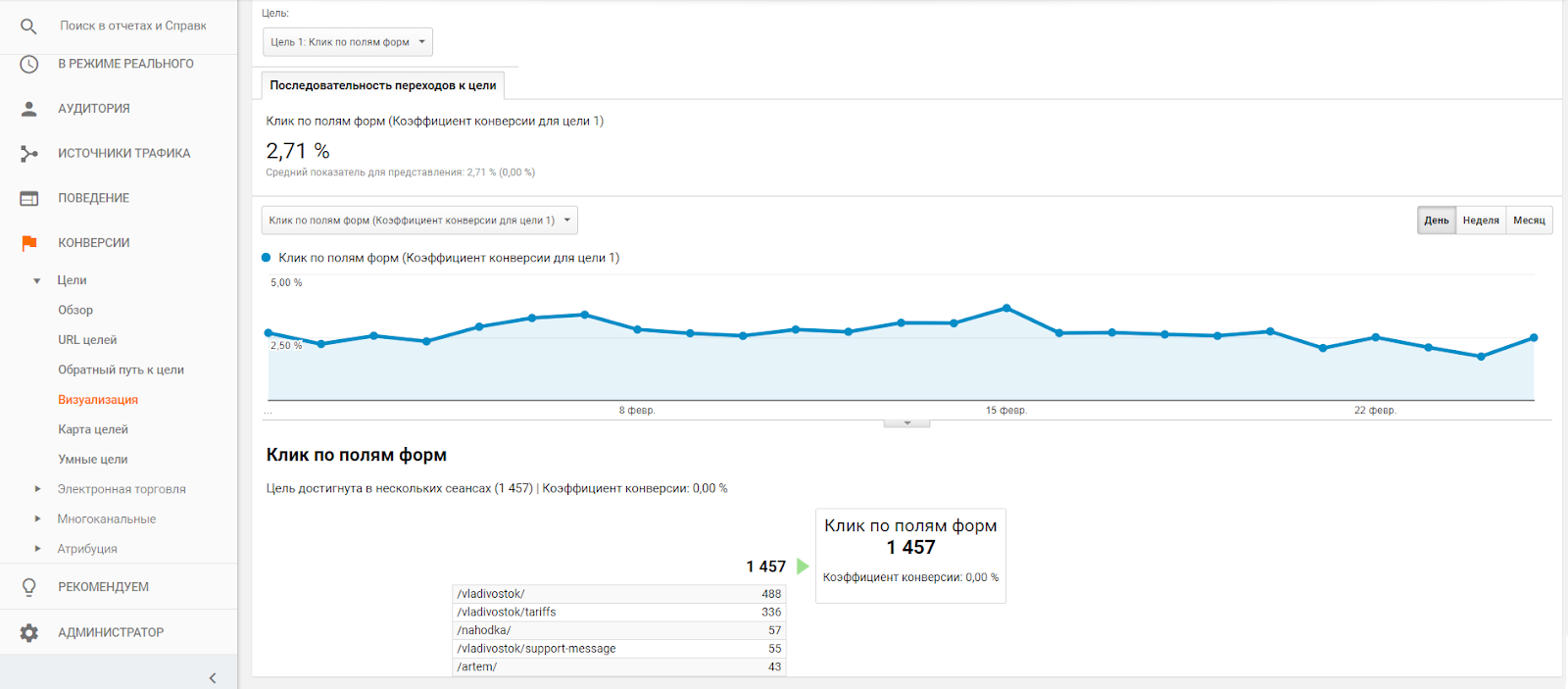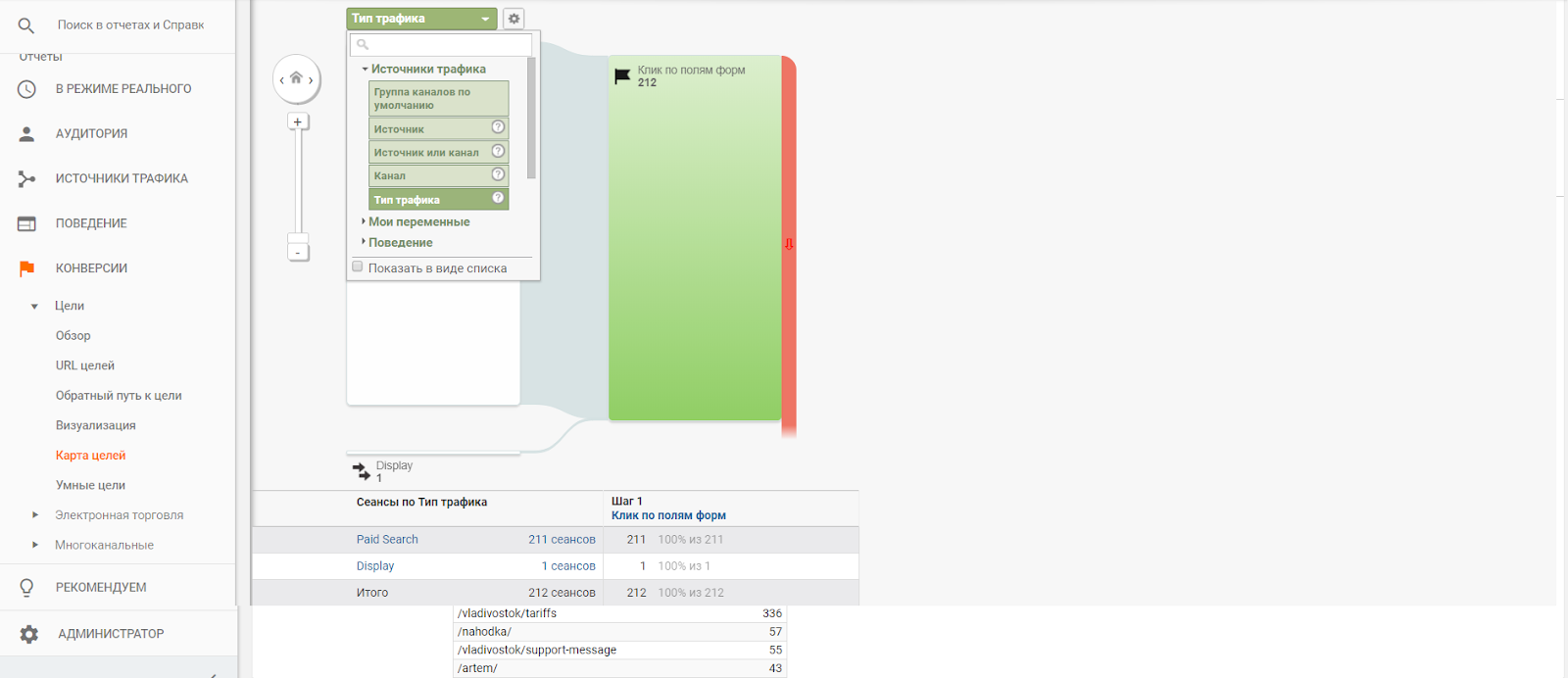Для чего используется сервис google analytics
Как пользоваться Google Analytics
Блочный редактор писем, готовые шаблоны email, формы подписки и автоматизация. Запускайте email-рассылки, чтобы быть на связи со своими клиентами.
Где взять базу? Как сделать красивое письмо? Какие показатели смотреть? Расскажем об этом в бесплатном курсе из 16 писем. Татуировка в каждом письме!
Рассказываем про инструменты для email-рассылок. Обсуждаем лучшие примеры и механики. Говорим о деньгах. Публикуем вакансии.
Google Analytics (GA) — сервис веб-аналитики, который отслеживает эффективность работы сайта. Это бесплатный инструмент, который помогает:
искать источники трафика;
узнавать величину конверсии сайта;
отслеживать динамику посетителей за период времени;
определять аудиторию посетителей: страну, возраст, устройства;
узнавать время нахождения пользователей на сайте.
И это далеко не все возможности Гугл Аналитикса. В этой статье я расскажу, как установить счётчик, настроить его и провести базовую оценку эффективности сайта.
Установка счётчика
Чтобы начать сбор статистики посещаемости сайта, нужно войти или зарегистрировать новый аккаунт Google Аналитики. Если у вас ещё нет аккаунта, система предложит создать новый.
После того, как вы укажете адрес (доменное имя) и имя ресурса (для быстрого поиска в вашем аккаунте), создавайте первый счётчик Гугл аналитики.
Теперь нужно поместить код отслеживания счётчика аналитики на сайт.
Существует три способа добавить счётчик на сайт.
Чтобы добавить код Google Аналитики в диспетчер, на вашем сайте должен быть установлен Tag Manager. Создайте новый тег с идентификатором отслеживания Гугл аналитикса.
Google Аналитика предоставляет разные роли пользователям на просмотр и изменение счётчика.
Например, вы можете предоставить доступ другому пользователю на просмотр статистики или, наоборот, запросить у владельца доступ.
После того, как код Гугл аналитики установлен, перейдите в аккаунт в «Отчёт в реальном времени». В другом окне браузера откройте сайт. Если сервис показывает число пользователей на сайте (скорее всего там будет один пользователь — вы), то код установлен корректно и статистика собирается.
Этого достаточно, чтобы начать собирать статистику и анализировать трафик. Для более детального обзора эффективности сайта проводят дополнительные настройки одного или более представления. Как это сделать, расскажу в следующем разделе.
Настройка представлений в Google Analytics
Представление — это отчёт, в котором можно анализировать отдельные данные сайта. По умолчанию счётчик собирает все посещения. Если, например, необходимо исключить трафик с рабочих аккаунтов коллег или посещения с определенных сайтов, настраивается новое представление с указанием фильтров.
Чтобы добавить фильтры в отчёт гугл аналитики, перейдите в настройки администратора на уровень «Представления (View)». В раздел администратора можно попасть в левом нижнем углу страницы. В рабочем представлении лучше оставить настройки по умолчанию, чтобы всегда иметь возможность изучить всю статистику.
Для создания нового представления копируйте текущее «сырое» через кнопку «копировать (copy view)» и внесите необходимые настройки фильтрации. В качестве отдельных отчётов можно использовать:
исключение внутреннего трафика сотрудников компании;
статистику отдельных субдоменов;
фильтрацию трафика с дружественных ресурсов и так далее.
Например, создадим представление с фильтрацией посещений из корпоративного или домашнего экстранета. Для этого надо исключить из аналитики трафик с IP-адресов сотрудников компании.
Перейдите в настройку нового представления. Скопируйте базовый отчёт и перейдите к фильтрации.
При добавлении фильтра потребуется ввести:
После сохранения фильтра, данные будут представлены с учётом установленных ограничений.
Подробный обзор Google Analytics 4: новые возможности, преимущества и недостатки
Около года назад команда Google презентовала функционал «App + Web», который позволяет объединять данные сайтов и мобильных приложений в одном ресурсе GA. Все это время новый тип ресурса тестировался, менялся, дорабатывался и вот наконец вышел из бета-версии под другим названием. Знакомьтесь, Google Analytics 4.
Аналитики OWOX подготовили полный обзор того, что такое Google Analytics 4, чем он отличается от Universal Analytics, какую ценность дает бизнесу и какие проблемы можно решить с его помощью. Также разберем, каким компаниям стоит использовать новый тип ресурса уже сейчас.
Что такое Google Analytics 4
Это новый тип ресурса в GA. Он выглядит немного по-другому, чем ресурс в Universal Analytics (UA), настраивается гораздо проще и быстрее. В презентационных материалах команда Google неоднократно называет новый тип ресурса будущим аналитики, аргументируя это следующими причинами:
Масштабируемая кроссплатформенная аналитика, которая строится вокруг событий (events).
В новом ресурсе всем пользователям GA доступны ML и NLP функции.
В приоритете сохранение конфиденциальности, в том числе избавление от необходимости устанавливать cookies.
Бесшовная интеграция со всеми продуктами Google.
Межплатформенная идентификация пользователей. В новом ресурсе можно увидеть весь путь пользователя, то есть все его действия на разных девайсах и платформах.
Давайте рассмотрим эти преимущества подробнее.
Масштабируемая кроссплатформенная аналитика
Подход, основанный на событиях, позволяет собирать надежные и согласованные данные на нескольких устройствах и платформах.
В стандартной веб-версии GA все строится вокруг сессий пользователей, а в Firebase — вокруг событий. Поэтому сложно анализировать переход пользователя между платформами, так как нет универсального мерила поведения пользователя. Даже имея сырые данные, нужно приложить немалые усилия, чтобы построить качественный user flow.
Google Analytics 4 предлагает объединить всю аналитику вокруг событий. Что позволит собирать одинаковые стандартизированные данные по всем устройствам и платформам. За счет этого повышается качество данных и можно будет получить единый отчет по всему пути пользователя.
Машинное обучение
Одним из главных преимуществ Google Analytics 4 являются машинное обучение и NLP функции, которые применяются для того, чтобы:
Предсказывать вероятность конверсии и создавать на основе этих прогнозов аудитории для Google Ads.
Предупреждать вас о важных тенденциях в данных. Например, о товарах, на которые растет спрос из-за того, что меняются потребности пользователей.
Находить аномалий в отчетах.
Предсказывать вероятность оттока клиентов, чтобы вы могли более эффективно инвестировать деньги в их удержание:

Команда Google планирует и дальше развивать это направление и добавлять новые прогнозные показатели, например ARPU, чтобы все пользователи нового ресурса могли скорректировать маркетинговую стратегию и повысить свой ROI с помощью ML-инсайтов.
Конфиденциальность — главный приоритет
Google Analytics 4 ориентирован на конфиденциальность. Для его внедрения используется библиотека gtag.js, которая работает без файлов cookies. Соответственно, можно ожидать, что в ближайшем будущем Google откажется от Client ID и будет полагаться только на внутренние идентификаторы устройства и браузера, а также кроссплатформенный идентификатор, который генерируется в CRM, то есть User ID.
IP-анонимизация в GA 4 настроена по умолчанию, и ее нельзя изменить.
Бесшовная интеграция с инструментами Google
Пока что самая передовая фича в этом разделе — это интеграция с YouTube. Google активно работает над тем, чтобы повысить качество оценки YouTube кампаний. К примеру, отслеживать view-through конверсии. Это позволит вам найти ответы на вопросы:
Как моя рекламная YouTube кампания влияет на достижение конкретных показателей вовлечения?
Как она влияет на показатель отказов (bounce rate), те или иные события на сайте (не обязательно конверсии) и т.д?
Благодаря более глубокой интеграции с Google Ads вы сможете создавать аудитории и запускать кампании, которые будут привлекать новых клиентов благодаря более релевантным и полезным предложениям, каким бы устройством они ни пользовались.
Кроме того, в Universal Analytics функция BigQuery Export доступна только пользователям платной версии, а в GA4 эта возможность бесплатна для всех. Активировать сбор данных в облачное хранилище Google BigQuery вы можете в настройках ресурса.
Межплатформенная идентификация пользователей
Google Analytics 4 считает реальных пользователей, которые взаимодействовали с вашей компанией, а не устройства и браузеры, которыми они пользовались.
В новом ресурсе используются 3 уровня идентификации:
Благодаря внедрению аналитики на базе событий можно точнее отслеживать путь пользователя от первого касания до конверсии и повторных заказов. Причем, если пользователь на разных устройствах совершил одно и то же событие, эти данные сольются в единую точку касания. Например, если он положил товар в корзину и в смартфоне и на ноутбуке, то событие «Добавить в корзину» посчитается один раз.
Отличия Google Analytics 4 от Universal Analytics
Давайте сравним ключевые концепции отслеживания в Universal Analytics и Google Analytics 4:
Universal Analytics web
Google Analytics 4
Page Views / Screen Views
Hit Types: page, event, ecommerce, social
Custom Dimensions, Custom Metrics
В Google Analytics 4:
Аналитика строится не вокруг сессий, а вокруг событий. Поскольку сессии — это искусственный концепт, Google предлагает отказаться от него. Если вам нужны данные о сессиях, вы можете сформировать их самостоятельно, работая с сырыми данными в Google BigQuery.
Есть сквозные настройки сбора данных для всего сайта и те, которые меняются с каждым событием.
В GA 4 предусмотрены встроенные сквозные отчеты по userid, для использования userid не нужно создавать отдельное представление.
В GA 4 по аналогии с Firebase будет три типа событий и их параметров.
3 типа событий и параметров в Google Analytics 4
Собираются автоматически: например, pageview, sessionstart, viewsearchresults, scroll, file_download. Полный список событий смотрите в справке.
Рекомендованные события сгруппированы по бизнес-направлениям: розничная и электронная торговля, путешествия или игры. Смотрите полный список здесь.
Кастомные — все остальные события, которые вы хотели бы внедрить и отслеживать. Они подпадают под действие лимитов GA4.
Рекомендуемые и кастомные события внедряются самостоятельно.
Каждое событие может иметь дополнительные параметры
Пользовательские определения (Custom Dimensions) — это те параметры и показатели, которые являются сквозными для большинства отчетов и помогают уложиться в лимиты GA 4.
Нет категории, действия и ярлыка события
В Google Analytics 4 нет таких понятий как категория, действие и ярлык события.
Для существующих настроек и собираемых данных эти свойства сопоставляются с параметрами настраиваемого события. Если вы хотите видеть свойства в отчетах GA 4, то их необходимо зарегистрировать.
Просмотры страницы стали событием pageview
Это событие собирается автоматически, если у вас реализован фрагмент «config» gtag.js.
У события pageview есть предустановленные параметры:
Сессии и подсчет сессий в Google Analytics 4
В отчетах GA 4 сессии будут, но считаться они будут иначе, чем в Universal Analytics:
Сессия инициируется автоматически собираемым событием session_start.
Продолжительность сеанса — это промежуток между первым и последним событиями.
Взаимодействия распознаются автоматически (отправка события взаимодействия не требуется).
Таймаут обработки поздних обращений составляет 72 часа (против 4 часов в UA Properties). Если вы сравните количество сессий в отчете GA 4 и Universal Analytics, то можете столкнуться с тем, что сессий в GA 4 меньше. Потому что хиты, которые были отправлены после завершения сессии, могут присваиваться к правильной сессии в течение 72 часов. Соответственно, отчеты по сессиям будут формироваться дольше.
В настоящее время в ресурсе GA 4 невозможно настроить продолжительность сессии.
Пользовательские параметры и показатели
Чтобы Custom Dimensions & Metrics попали в отчеты GA 4, их необходимо перенести в новый ресурс по правилам, которые предлагает Google. Если параметры уровня хита и пользователя имеют аналоги в GA4, то для параметров уровня сессии эквивалента нет. Как вариант можно определять их на уровне хита.
Чтобы пользоваться кастомными определениями уровня продукта, их необходимо добавлять отдельно. Пока что непонятно, как это будет работать, потому что фича еще в разработке и нет отчетов по Ecommerce, которые бы содержали кастомные определения уровня продукта.
Universal Analytics
Google Analytics 4
Events or event parameters
E-commerce parameters (COMING SOON)
Свойства пользователя (New)
В GA 4 появляется новая фича — «Свойства пользователя» (User Properties).
Это определения, которые соответствуют конкретной аудитории / конкретному пользователю. Например, пол, город, признак новый или вернувшийся покупатель, признак постоянный клиент и т.д.
Свойства, которые касаются конкретных пользователей, распространяются на все их поведение. На основании свойств пользователя формируются аудитории для персонализации рекламы.
Кто выиграет от перехода на Google Analytics 4 уже сейчас
Вам уже стоит внедрять Google Analytics 4, если:
Сбор данных на вашем сайте организован через Data Layer и Google Tag Manager.
Чем меньше у вас тегов, тем лучше — нужно будет внести минимальные корректировки.
Вы активно используете YouTube Ads и ремаркетинг на базе User-ID.
Вы активно использует Firebase, ваша команда знакома с логикой сбора данных Firebase, а также со схемой данных таблиц экспорта App + Web (Firebase) в BigQuery.
Чем быстрее вы перейдете на GA 4, тем быстрее у вас начнут собираться исторические данные, тем больше будет информации для принятия решений и тем быстрее вы получите ценность от ML-инсайтов. Как мы уже убедились, структура данных и логика их сбора у GA 4 и Universal Analytics значительно отличаются. Поэтому объединить данные двух ресурсов будет проблематично.
Почему не стоит спешить с переходом
Вы можете столкнуться с проблемами при внедрении Google Analytics 4, если:
В качестве основного метода отслеживания используется насайтовый код.
В качестве основного метода отслеживания используется GTM, и при этом в контейнере много тегов. Особенно если теги привязаны к автособытиям.
У вас большой сайт, с множеством поддоменов, каждый из которых отслеживается отдельно.
Нет системы метрик — унифицированных названий и значений событий и их параметров, единого подхода к иерархии событий. В этом случае непонятно, какие события важнее добавить в интерфейс GA в первую очередь, а с чем лучше повременить.
У вас есть сайт и приложения, вы планируете внедрить по ним сквозную аналитику, при этом у сайта с приложениями нет общей иерархии событий.
Ваша команда еще не работала с сырыми данными в BigQuery, не знакома с принципами работы Firebase Analytics / App + Web и со схемой выгрузки.
Поэтому мы рекомендуем сначала выстроить общую логику сбора данных и только потом заниматься внедрением, иначе можно очень быстро исчерпать свободные слоты для пользовательских параметров.
Если у вас нет выстроенной схемы сбора данных, можно насобирать в BigQuery бесполезные события и столкнуться с ограничением экспорта + платить за хранение мусорных данных, которые никому не пригодятся. Например: события скролла, просмотры баннеров и др.
Главный недостаток GA 4, на наш взгляд — схема экспорта данных в GBQ, в которой ключевые параметры событий и пользователей хранятся во вложенных полях. Это значит, что для получения нужной информации из таблиц GA 4 потребуется обработать в разы больший объем данных по сравнению со стримингом OWOX BI или BigQuery экспортом в стандартном Google Analytics 360.
В каких еще случаях вам не подойдет Google Analytics 4
Если новым ресурсом должны пользоваться несколько команд одновременно. На данный момент в GA 4 нет представлений, а управление доступами еще не внедрено.
Если вы хотите анализировать расходы и ROAS по не-Google кампаниям — в новом ресурсе пока нет импорта данных.
Если нужно экспортировать конверсии в Search Ads 360 и Display & Video 360 — интеграция с другими продуктами Google еще не работает на полную мощность.
Как перейти на Google Analytics 4
Google и аналитики OWOX рекомендуюет пока что использовать обе версии ресурсов GA. Для этого:
Создайте и настройте ресурс GA 4.
Добавьте код отслеживания вручную или через GTM. Рекомендуем использовать Менеджер тегов, потому что это удобнее и быстрее.
Продумайте, какие события и параметры вы хотите собирать в новый тип ресурса.
Используйте два типа ресурса одновременно, чтобы сравнивать, как собираются данные.
Пожалуйста, обратите внимание:
в один ресурс GA 4 можно добавить ТОЛЬКО один проект Firebase.
при этом в один ресурс GA 4 можно настроить несколько потоков из разных приложений.
Резюме
Это самый кардинальный update логики GA: теперь все строится вокруг событий (events), параметров событий и пользователей (users), а не вокруг сессий как раньше.
Кроссплатформенная аналитика между сайтом и приложениями из коробки — одна из ключевых фишек и драйверов GA 4.
Для настройки нового ресурса GA4 можно использовать уже настроенный GA через gtag.js или GTM.
При настройке GA 4 автоматически создается новый ресурс WP и только с момента настройки в него начнут собираться данные. Из старых WP данные не мигрируют.
Команда Google не призывает всех отказываться от старого GA и переходить на новый. Они рекомендуют запускать параллельно новый Google Analytics 4 и начать собирать в него данные. Источником исторических данных пока остается стандартный GA.
Пока в новом GA 4 есть недочеты и еще не все фичи доступны, разработчики выкатывают их постепенно.
Возможности импортировать в Google Analytics 4 расходы из не-Google источников пока что нет.
Можно настроить бесплатно выгрузку данных из GA 4 в GBQ. Схема экспорта — та же, что и в Firebase.
Вы уже можете настраивать ресурсы GA 4 и начинать собирать данные. Чем раньше настроить, тем больше исторических данных будет собрано.
Знакомство с Google Analytics для новичков
Неля Кенжебаева, интернет-маркетолог компании «Подряд» составила для блога Нетологии руководство по работе с аналитикой от Google. Статья для начинающих диджитал-специалистов.
Google Analytics — инструмент, который позволяет оценивать рекламные кампании и оптимизировать бюджеты. Через Google Analytics можно отслеживать сайт или мобильное приложение: смотреть, откуда пришли пользователи, сколько им лет и какими устройствами они пользуются, что делают и сколько находятся на сайте.
Из личного опыта я советую обращать внимание на такие показатели:
Регистрация в Google Analytics
Перед началом работы необходимо зарегистрироваться и установить идентификатор отслеживания.
Чтобы создать аккаунт в Google Analytics перейдите на сайт и нажмите кнопку «Регистрация».
Чтобы начать работу, необходимо зарегистрироваться (справа)
Укажите ссылку на сайт, название аккаунта, отрасль (чтобы потом получать статистику), часовой пояс.
В будущем эту информацию нельзя будет изменить.
Следуйте указаниям при регистрации
Здесь лучше оставить галочки
Чтобы Google Analytics мог собирать статистику, поставьте идентификатор отслеживания в код сайта. Это такой индивидуальный скрипт, который генерируется внутри сервиса.
Вставьте скрипт в код сайта, следуя инструкциям
Для целевого действия, которое ждёте от посетителя, установите код для отслеживания конверсий. Звонок, запись на приём, заказ товара или услуги — выбор целевого действия будет зависеть от того, какой у вас бизнес.
Отчеты
В интерфейсе Google Analytics пять основных разделов с отчетами:
1) «В режиме реального времени»,
Отчеты «В режиме реального времени»
Отчеты в режиме реального времени показывают, сколько пользователей находится на сайте прямо сейчас, что они делают и откуда пришли. Здесь находится шесть подразделов с подробной информацией о пользователях. В каждом из них видно, с какого устройства зашли пользователи и сколько времени они тратят на просмотр страниц. Максимальный интервал времени — 30 минут. Скачать отчеты нельзя.
Такие отчеты незаменимы на старте рекламной кампании, на этапе тестирования лендинга или после публикации контента.
Если отслеживать поведение в реальном времени, можно увеличить эффективность сайта.
«Обзор» — сводная информация по посетителям
В «Обзоре» видно, сколько посетителей на сайте прямо сейчас, на каких страницах они находятся, с каких устройств, откуда пришли, по какому ключевому слову. Все ссылки кликабельны. Нажмите на интересующий показатель, чтобы узнать подробности.
Во вкладке «Обзор» представлена общая информация
Подробный отчет о том, где географически находятся посетители вашего сайта. Сначала идет разбивка по странам, затем по городам: чтобы узнать из какого города люди, нажмите на нужную страну.
Здесь видно, откуда пользователи
Отчет «Источник трафика»
Отчет показывает, из каких каналов были переходы на сайт, сколько посетителей перешли по прямой ссылке или по рекламе. Есть разбивка по источнику или ключевому слову: если кликнуть на канал, узнаем источник и путь перехода.
Видим сколько переходов было из разных аккаунтов
Отчет по активным пользователям, числу, адресу и названию просмотренных страниц (за последние 30 минут). Если кликнуть на активную страницу, увидим с какого канала и источника пришли люди.
Видим на каких страницах сейчас пользователи
Здесь видим сколько произошло событий: кликов, отправок форм или открытий страниц. Для корректного отображения нужно поставить скрипты отслеживания событий в код сайта.
Отслеживаем целевые действия в реальном времени
В этом отчете зафиксированы все конверсии, которые пользователи совершают на сайте прямо сейчас. Как и в предыдущем пункте, для корректного отображения конверсий нужно вставить в код сайта скрипт для отслеживания конверсий.
Прямо сейчас один посетитель совершает конверсию
Отчеты по аудитории
В «Аудитории» 15 подразделов. Здесь можно узнать полный цифровой портрет посетителей:
Благодаря всем этим данным вы сможете точнее настраивать таргетированную и контекстную рекламу.
Например, вы — строительный магазин. По инерции настраиваете рекламу на мужчин, интересующихся ремонтом. Но из отчёта видно, что больше конверсий совершают женщины. Вывод: установите повышающий коэффициент в контекстной рекламе на тех, кто совершает конверсии либо создайте кампании специально для них.
«Обзор» — сводная информация по посетителям сайта
Так выглядит общий отчет по аудитории
В выбранный период времени сайт посетили 37 099 человек. Каждый пользователь заходил в среднем два раза (число сеансов разделить на количество пользователей), посмотрел примерно пять страниц (просмотр страниц делим на число пользователей). За сеанс смотрели 2,76 страницы, закрывали сайт в среднем через 2:36 минут. Почти половина пользователей закрыла сайт сразу, как попала на страницу, а 40% пользователей были на сайте впервые.
На основе этих показателей можно ставить KPI: удержать на сайте, привлечь больше новых пользователей, увеличить число просматриваемых страниц.
В зависимости от них будет складываться работа.
Дополнительно можно выбрать сегмент. Например: пользователи, совершившие или не совершивших конверсии, новые посетители или сеансы без отказов. Отчет будет глубже. Максимальное число выбранных сегментов — четыре.
Выбираем интересующий сегмент
Так выглядит отчет с дополнительными сегментами
Отчет «Демографические данные»
Здесь видим возраст и пол посетителей сайта. Формируем общий или детальные отчеты, предварительно выбрав нужный сегмент. Например, смотрим сколько лет и какого пола новые посетители.
Из этой статистики видно, что конверсию совершают мужчины в возрасте 24–35 лет
В этом разделе создаём общий и детальный отчёт по интересам аудитории.
Аудитория с такими интересами совершает конверсию на сайте
Из отчёта видно, на каком языке говорит и где географически находится выбранный сегмент аудитории. Это обязательный к просмотру показатель для тех, чей бизнес представлен в разных регионах и странах. Иногда при условии равного бюджета Подмосковье совершает конверсии лучше, чем Москва. На этих пользователей можно сделать повышающую ставку, чтобы получить еще больше посетителей и конверсий.
Здесь видно, что наши новые пользователи говорят в основном на русском языке
В разделе хранится информация о браузере, операционной системе, разрешении и цвете экрана, версии Flash, поддержке Java и провайдере. Отчеты формируются после клика на соответствующую вкладку. С их помощью можно проверить корректность работы сайта на популярных браузерах и разрешениях.
Например, с разрешения 800×600 процент отказов выше остальных: вероятно, сайт на экранах с таким разрешением отображается некорректно. Нужно привлечь программистов и выяснить в чем дело.
Выбирайте нужный отчет
Отчет «Мобильные устройства»
Здесь хранится информация о брендах телефонов, мобильных провайдерах, операционных системах посетителей сайта — ценная информация для маркетологов мобильных приложений. Если заметили большой процент отказов и мало конверсий владельцев определенного бренда, стоит проверить совместимость приложения с такими устройствами.
На нашем сайте чаще всего гостят обладатели устройств Apple
Раздел «Источники трафика»
Один из самых полезных разделов Google Analytics для маркетологов, потому что здесь видно, откуда приходят люди на сайт.
«Обзор» — сводная информация
Здесь видим, сколько посетителей приходит из разных каналов. Данные представлены в виде графиков и диаграмм.
Источники трафика по разным каналам
Если кликнуть на показатель, получите подробную информацию по каналу. Например, чтобы узнать число переходов из соцсетей, нажмите на Social.
Здесь мы видим, сколько переходов было из каждой соцсети
А здесь — какие именно кампании привели людей на сайт
Подробные отчеты по разным каналам. Все ссылки кликабельны, чтобы получить отчет по рекламному трафику или прямым заходам — нажмите на соответствующие вкладки:
Отчет по достигнутым целям из разных каналов
В подразделе доступна информация по связанному с Google Analytics аккаунту. Детальный отчет пригодится для глубокого анализа и оптимизации рекламных кампаний.
Так выглядит сводка по кампаниям Google Analytics
Отчет «Социальные сети»
Здесь можно получить подробную информацию по переходам из соцсетей, а также:
Сводная таблица по переходам из социальных сетей
Здесь есть полная разбивка на количество посетителей с определенного канала или источника.
Так выглядит отчет по рекламным каналам
Раздел «Поведение»
Здесь можно увидеть, как ведут себя посетители сайта или приложения: на каких страницах бывают, какой контент просматривают, что ищут, какие действия совершают. Отчеты помогают оценить качество контента и узнать, что интересно читать пользователям.
Как всегда, сводный отчет по разделу: общие и уникальные просмотры страниц, средняя длительность просмотра, показатель отказов и процент выходов. В нижнем отчете можно увидеть самые популярные страницы на сайте, поисковые запросы на сайте и, мое любимое, отчет по событиям на сайте. Все отчеты кликабельные. Если на них нажать, попадаешь в соответствующий подробный отчет.
На отчете график показателя отказов и просмотра страниц по дням
Отчет «Поведение пользователей»
Карта поведения пользователей на сайте. Здесь можно выбрать параметр, по которому система построит отчет. У меня это страница входа. Для выбора доступны стандартные параметры или свои переменные.
Из отчета видно, на какие страницы попадают люди из поисковых систем и как распределяются по сайту дальше. Если выбрать точку на карте, появится путь сюда и отсюда. Если на страницах сайта или приложения есть ссылки на другие страницы, карту будет интересно разглядывать.
Карта поведения всех пользователей сайта
Отчет «Контент сайта»
Посещение страниц сайта. Можно выбрать подотчет по всем страницам, страницам входа или выхода, сделать анализ посещаемости. Внутри каждой страницы отчеты формируются по заданному параметру из разделов: источник трафика, поведение, пользователи, технологии.
Так выглядит отчет посещения страниц сайта
Отчет «Скорость загрузки сайта»
Полезный отчет, чтобы узнать, какие страницы анализируемого источника загружаются медленно. В подразделе «Обзор» собраны усредненные основные показатели: скорость загрузки, время переадресации, время поиска домена, время соединения с сервером, время ответа сервера, время загрузки страницы.
Из этого же отчета видно, сколько времени занимает загрузка страницы в разных браузерах и страницах, и сколько грузятся отдельные страницы на сайте.
Общий отчет по скорости загрузки сайта
В подразделе «Время загрузки страниц» узнаем, за какое время загружаются страницы сайта. Можно выбрать дополнительный параметр и способ сортировки. Считается, что хорошее время загрузки — не более 8 секунд. Если у вас больше, следующий переходите в следующий подраздел.
Так выглядит отчет по времени загрузки страниц с дополнительным параметром браузер
«Время загрузки страниц» — это подраздел с советами по оптимизации страниц. Здесь собраны советы, как ускорить загрузку и сократить время ожидания для пользователей. В графе «Уровень скорости загрузки страниц» видно, насколько можно увеличить скорость. Чем выше значение, тем быстрее может работать сайт или приложение.
Так выглядит таблица со ссылками на рекомендации по оптимизации
В подразделе «Пользовательское время» будут собираться данные по отдельным элементам сайта. У нас пусто, потому что для этого нужно менять код сайта.
Пустой подраздел «Пользовательское время»
Отчет «Поиск по сайту»
Здесь формируются отчеты о том, что ищут пользователи на вашем сайте. У нас поиска по сайту нет, поэтому и в отчете нет информации. Прежде чем начать работу с этим разделом, нужно включить функцию в настройках. После этого становятся доступны отчеты по поисковым словам, категориям поиска и стартовым страницам.
В отчете нет данных, потому что на сайте нет поиска
Сводная информация по событиям. В отчете есть кликабельные гиперссылки: стоит кликнуть на интересующий раздел и попадете в детализированный отчет по этому параметру.
Сводный обзорный отчет по событиям на сайте
В подразделе «Лучшие события» формируется отчет по событиям в разрезах, сколько раз совершалось и какая ценность. Можно рассматривать, исходя из категории или действию по событию. Например, тест — это категория события, а вот отправка формы теста — действие по событию.
Обзор по событиям на сайте
В подразделе страницы видно, на каких страницах пользователи совершают действия. Это полезно, если нужно узнать, как люди выбирают товар: импульсивно нажимают «Купить» в разделе скидок или анализируют все товары на сайте и выбирают действительно подходящий.
В нашем случае интересно было узнать, как люди отправляют заявку на подключение интернета: с главной страницы сайта, где указаны только цена и основные параметры тарифа, или из раздела с более детальным описанием каждого варианта.
Выбранный сегмент аудитории выбирает будущий тариф после того, как прочитает подробное описание
Отчет «Карта событий»
Карта событий показывает, что делают пользователи на сайте. Этот отчет аналогичен идентичным в предыдущих разделах.
Поведение пользователей на сайте
Отчет доступен, если вы размещаете рекламу на своем сайте. Чтобы настроить отчет, нужно следовать подсказкам Google.
Отчет для тех, кто размещает рекламу на своем сайте
Раздел «Конверсии»
Самый интересный раздел: здесь видно, какие конверсии совершают пользователи на сайте. Цель любого маркетинга — увеличить продажи, а значит, увеличить число конверсий.
Если поставить цель на обращение в службу поддержки, можно следить за тем, как протекает работа в компании. Очевидно, если в один месяц число обращений за помощью заметно выросло, значит что-то пошло не так: доставка стала опаздывать или качество услуги упало. Это повод провести анализ и исправить недостатки, пока это не отразилось на репутации.
Здесь несколько подразделов. Как всегда, доступен сводный отчет с полной информацией по конверсиям на сайте. Чтобы отчет отображался корректно, нужно настроить цели — действие, которое вы ждете от клиентов. Это может быть заказ товара, звонок, отправка заявки. Ниже можно сегментировать цели по местоположению или источнику и каналу.
Общий отчет по совершенным целям на сайте
Отчет в подразделе «URL цели» помогает понять, после посещения каких страниц пользователь совершает конверсии. Это полезно, если у вас несколько одинаковых целей на разных страницах.
Например, на нескольких страницах вы предлагаете клиенту подписаться на рассылку. Здесь вы можете узнать, после посещения какой именно страницы он решил оставить свой email. Дальше нужно только проанализировать и повысить эффективность остальных страниц со схожими целями.
Используйте дополнительные параметры при составлении отчета
«Обратный путь к цели» показывает, на каких страницах был пользователь прежде, чем выполнил целевое действие. Его можно трактовать как предыдущий отчет: анализировать и делать выводы после посещения каких страниц пользователь становится клиентом.
Выберете цель, которую нужно анализировать
Подраздел «Визуализация» интересен для тех, кто указал пути выполнения цели. Через этот отчет можно посмотреть, на каком этапе отправки заявки пользователь отказывается.
Например, цель — оплата. Есть промежуточные цели:
Выберите цель, которую нужно анализировать
В подразделе «Карта целей» можно узнать, какие конверсии совершают пользователи, объединенные общими критериями. Иными словами, откуда приходят и как ведут себя клиенты, выполняющие целевые действия на сайте.
Не забудьте выбрать дополнительные критерии пользователей при составлении отчета
Остальные отчеты в этом разделе требуют более глубокой работы и подходят для профессионалов. Поскольку статья посвящена новичкам, на этом наше руководство заканчивается.
Вывод
Google Analytics — мощный инструмент, которым нужно пользоваться для оценки эффективности и оптимизации работы. Этот текст поможет разобраться, что к чему на этапе старта работ. За один раз осилить его может быть сложно, поэтому рекомендую сохранить и при необходимости обращаться к нему каждый раз при подготовке отчета.
Резюмируя, хочется напомнить о полезных функциях Google Analytics:
Мнение автора и редакции может не совпадать. Хотите написать колонку для «Нетологии»? Читайте наши условия публикации.

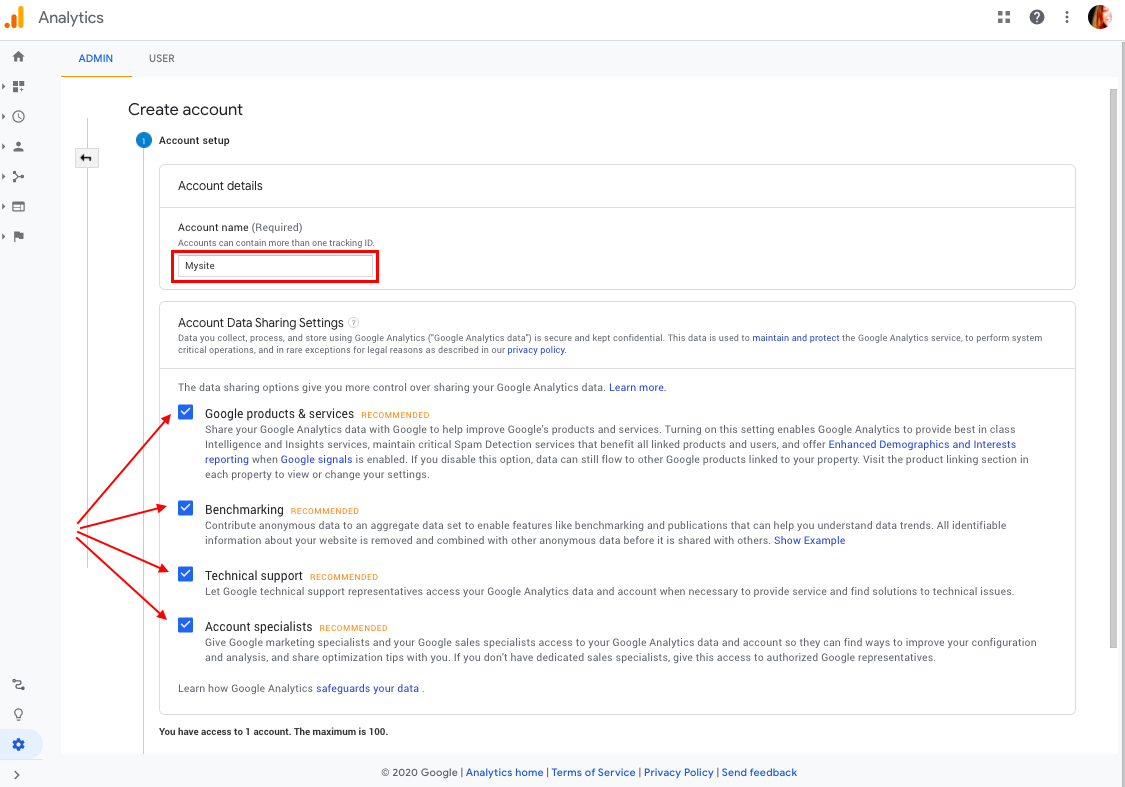
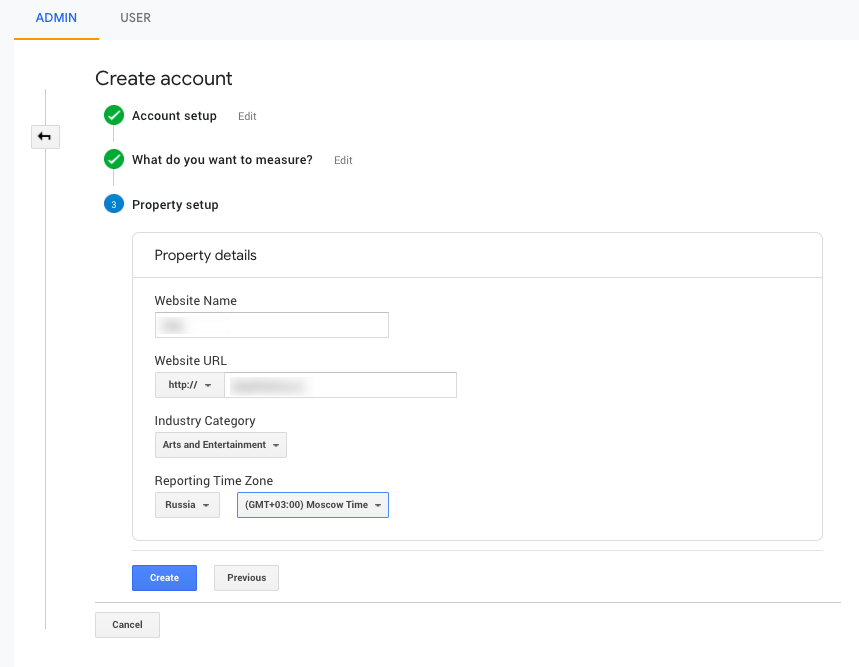
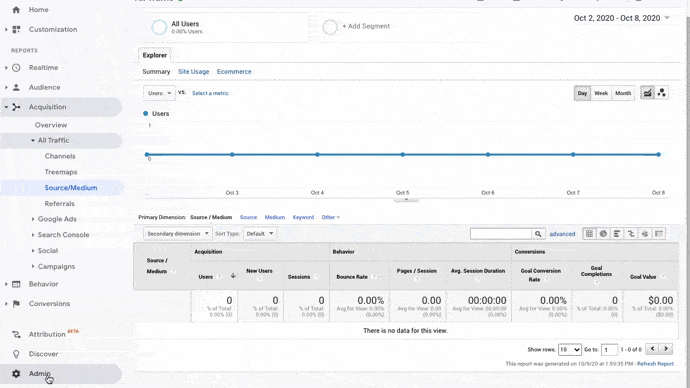
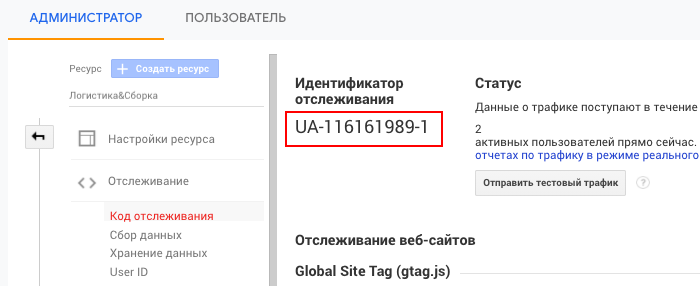
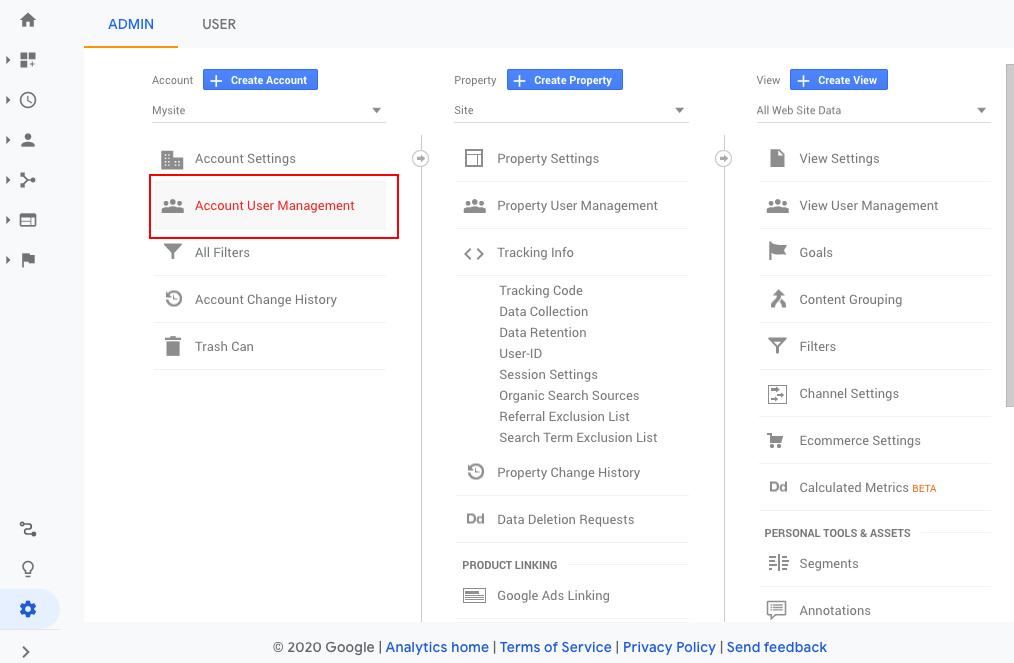
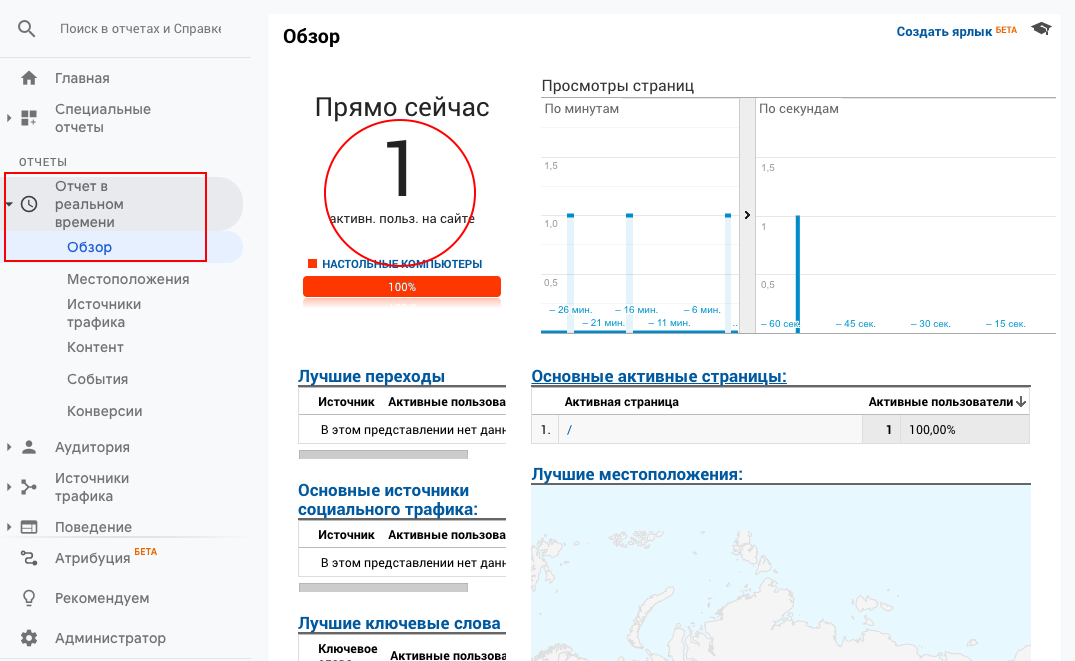
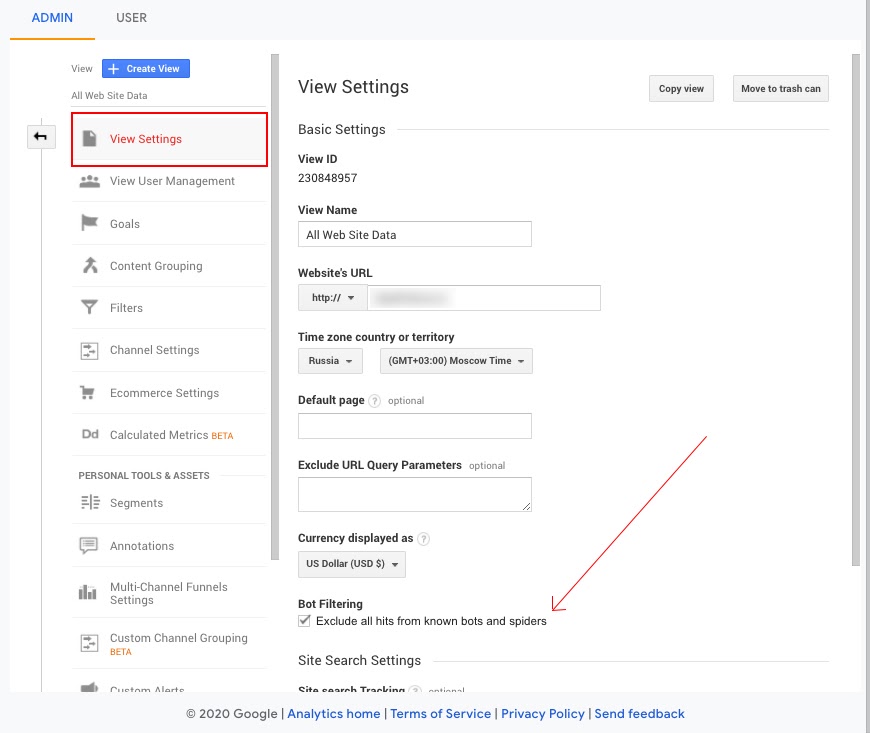
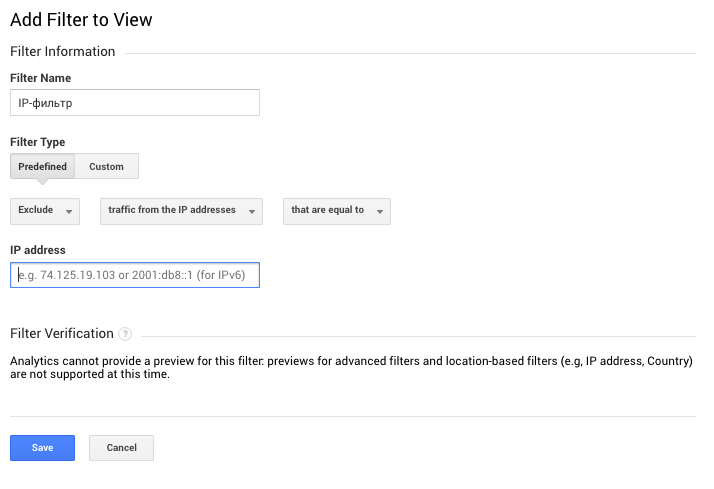
.png)
.png)
.png)
.png)
.png)
.png)
.png)
.png)
.png)
.png)
.png)
.png)
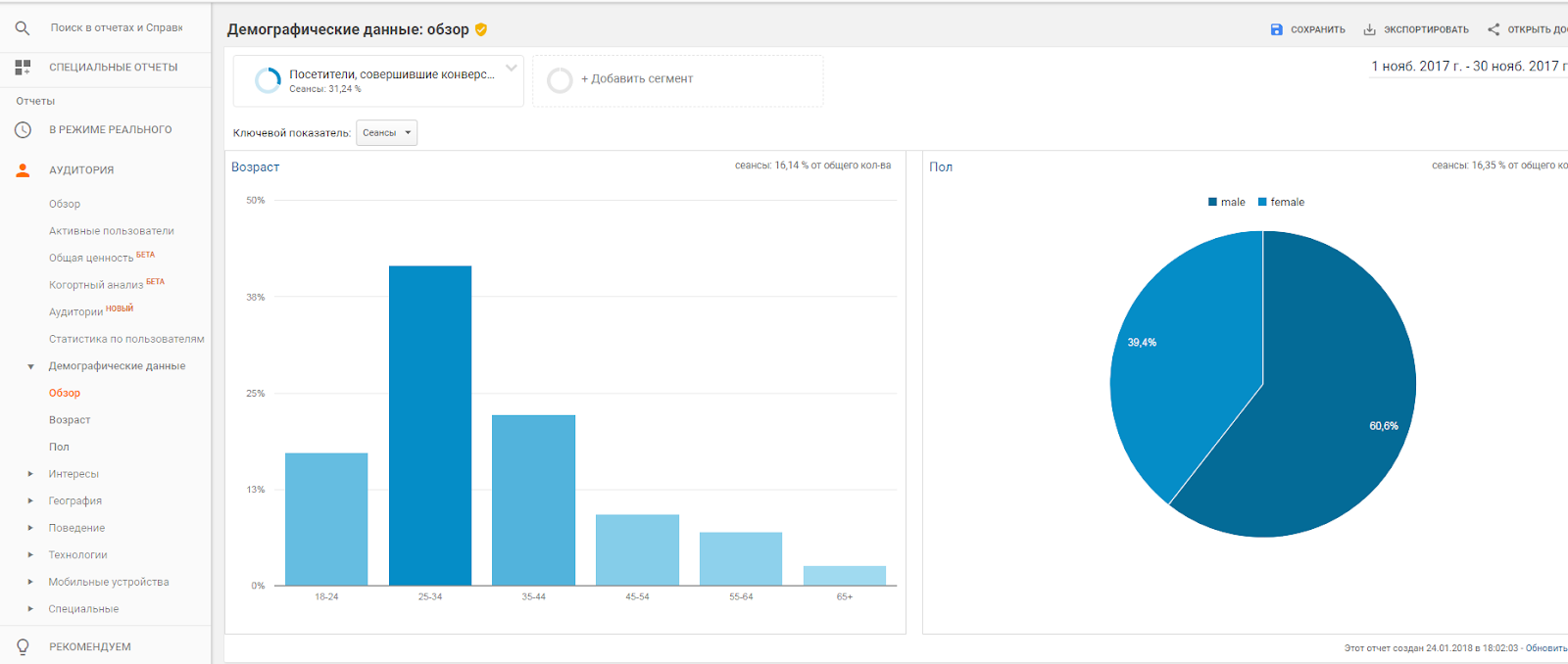
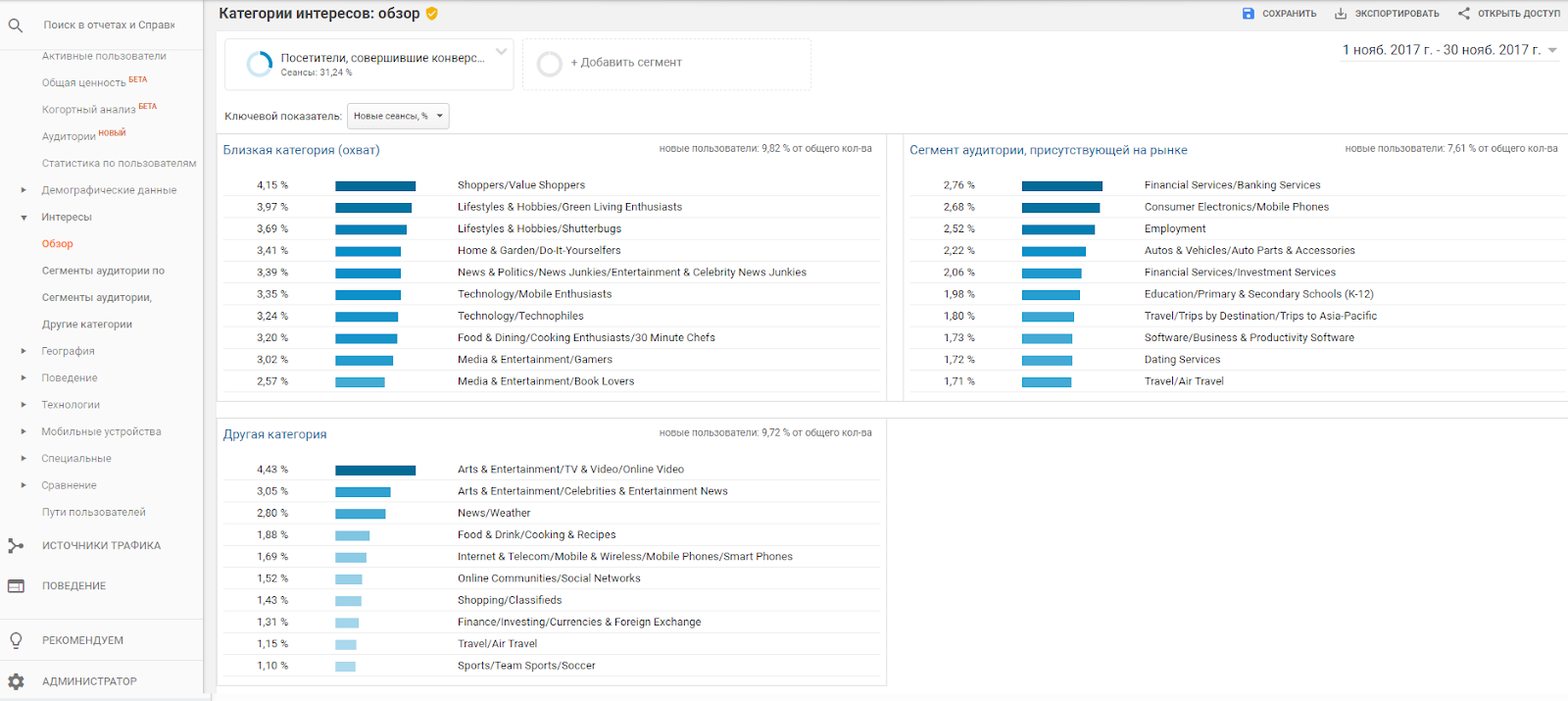
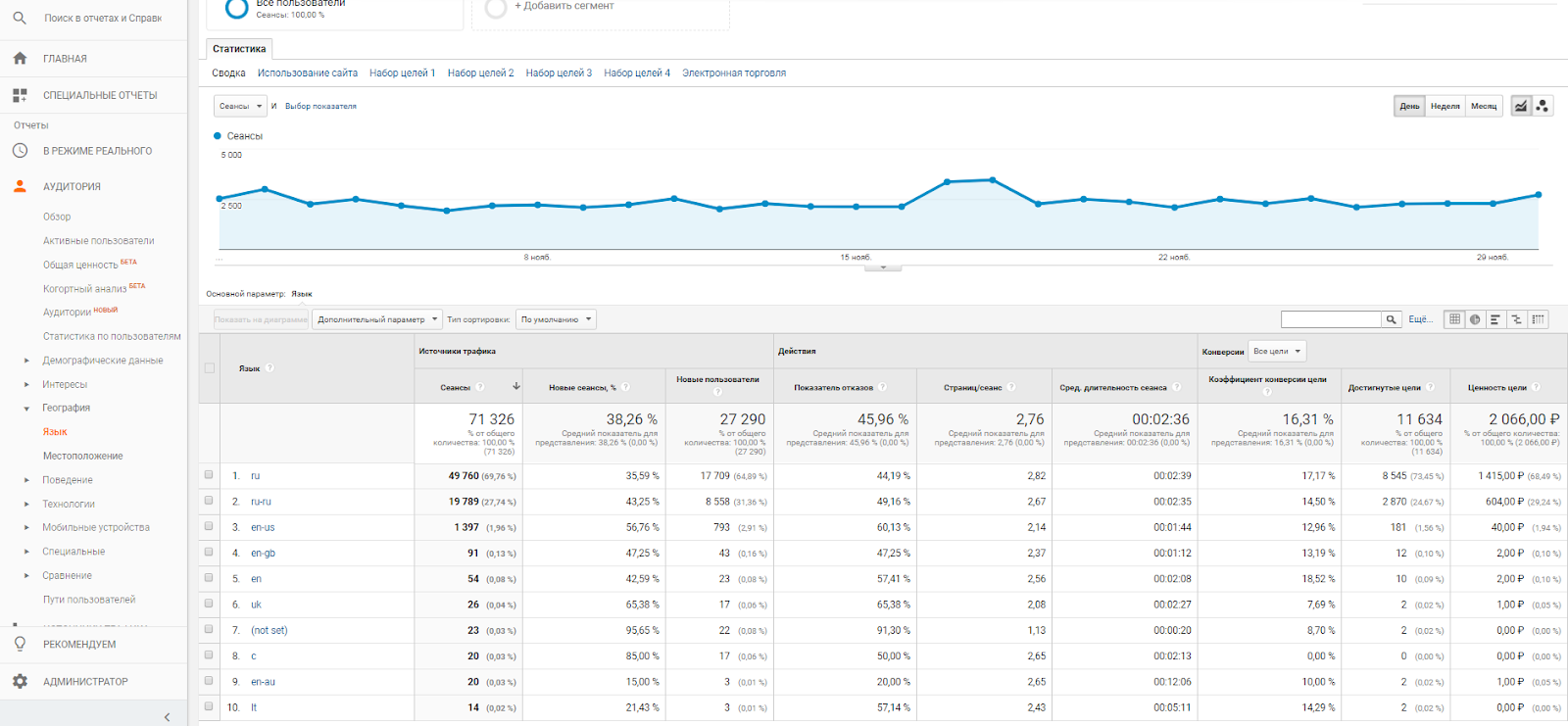
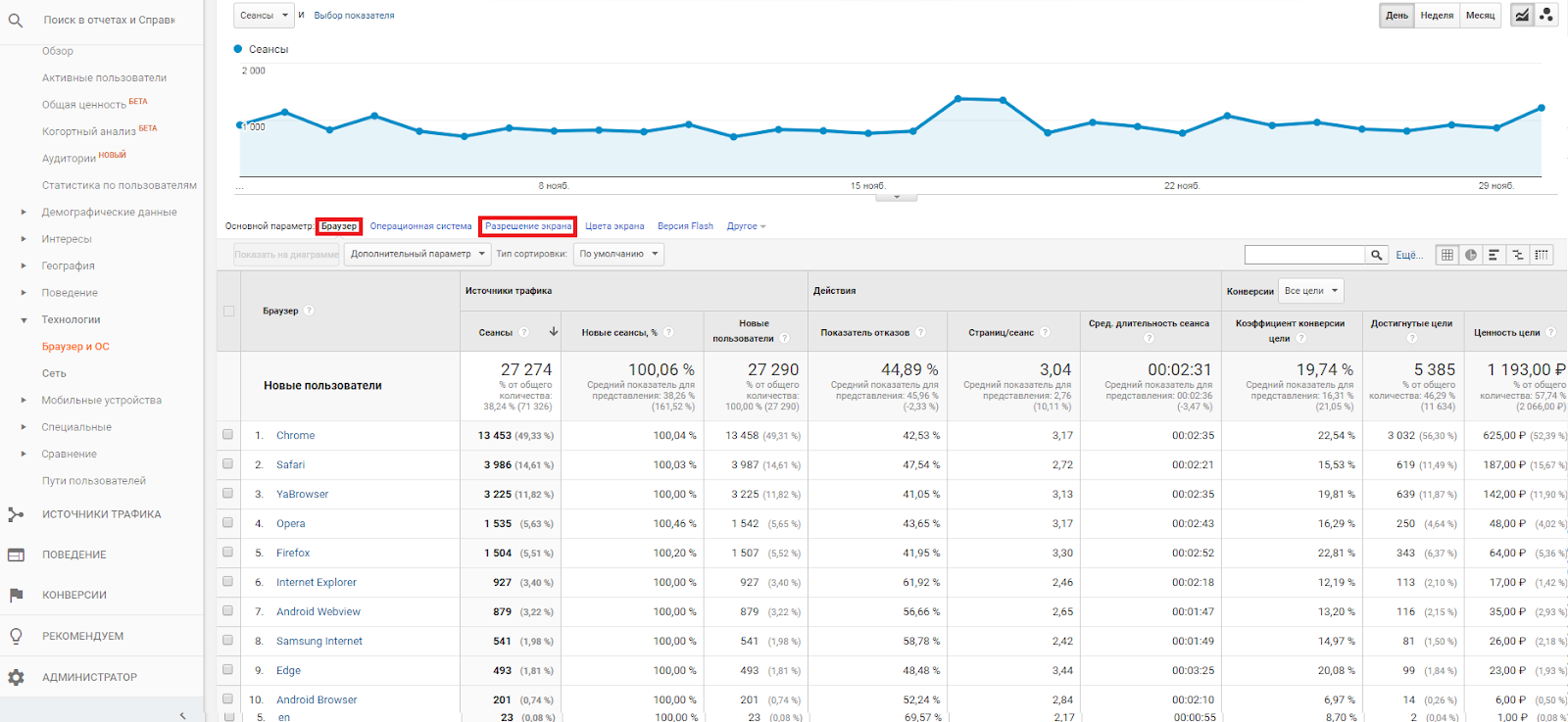
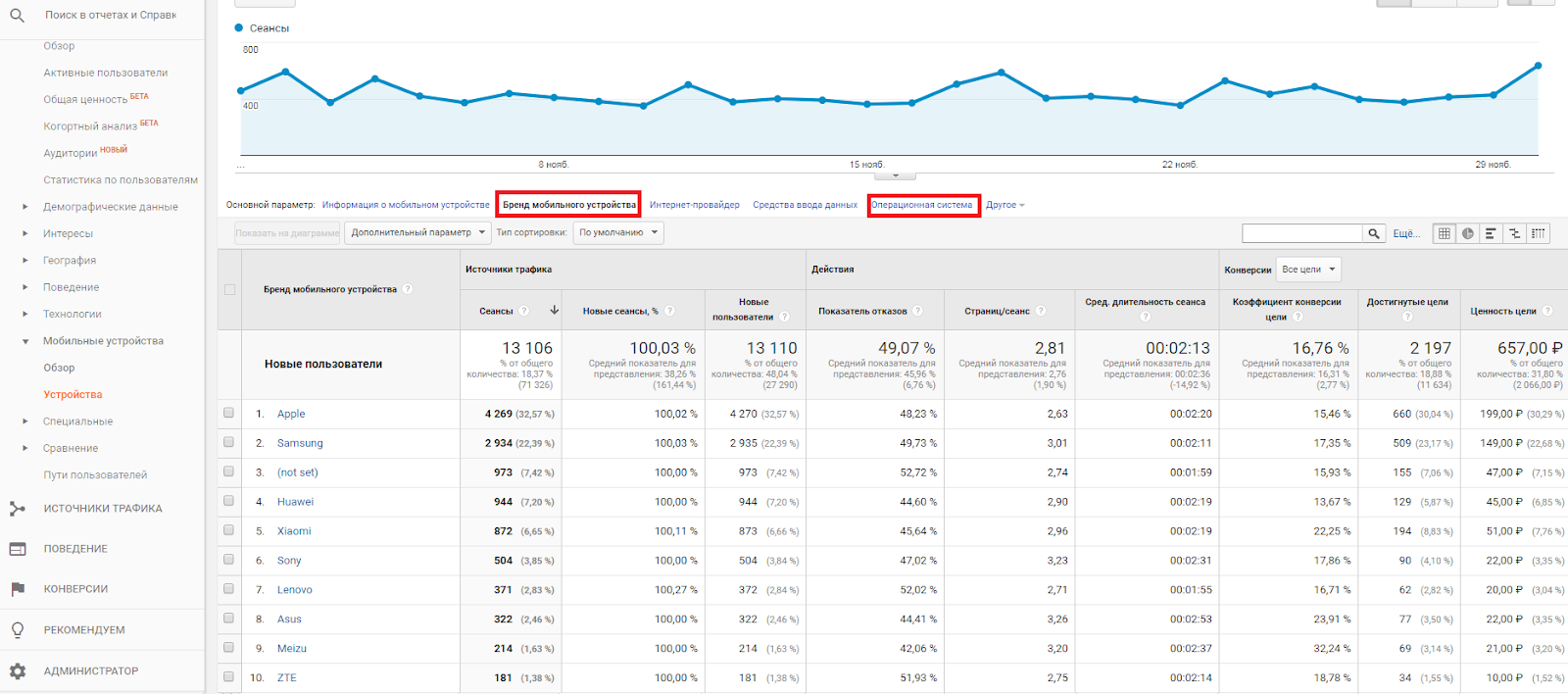
.png)
.png)
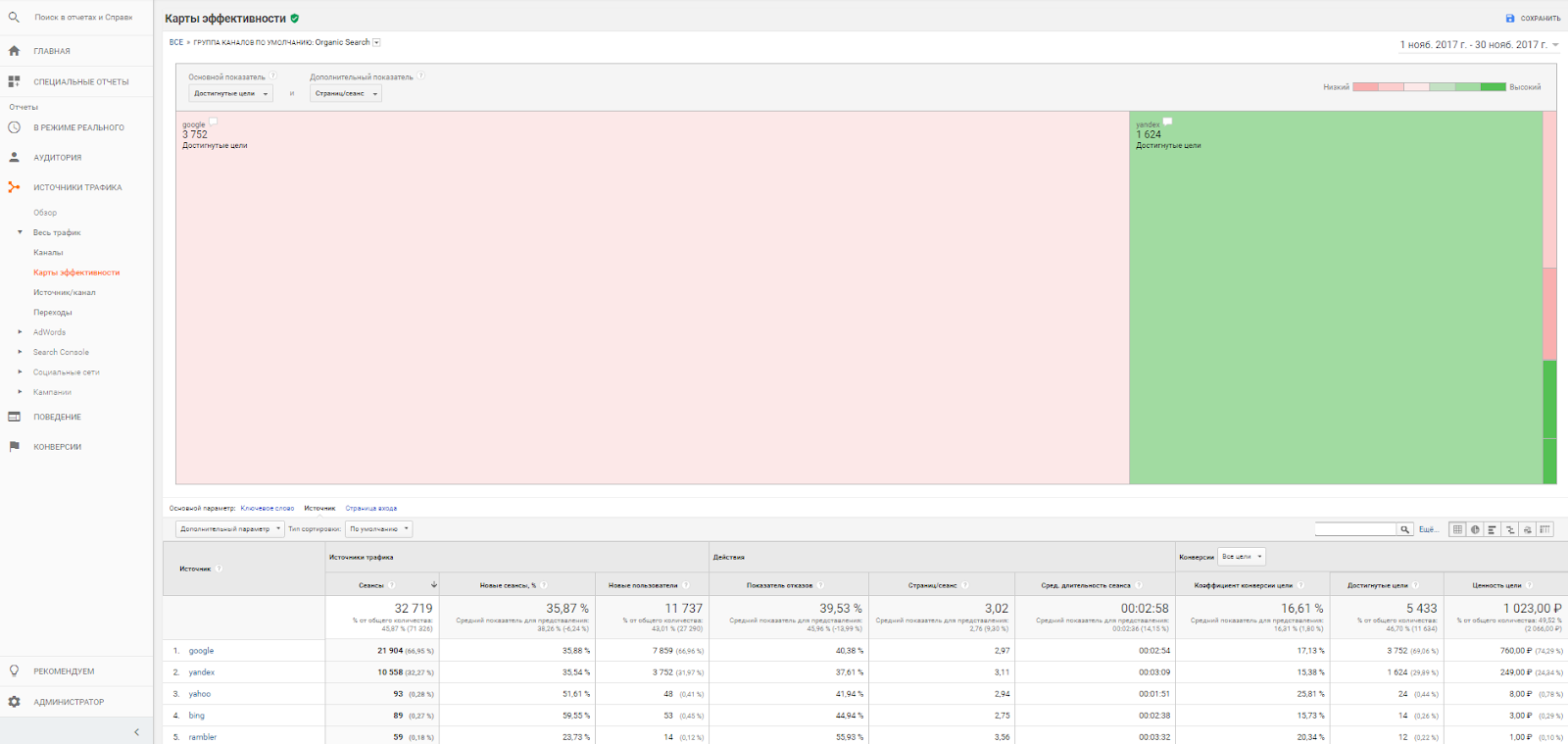
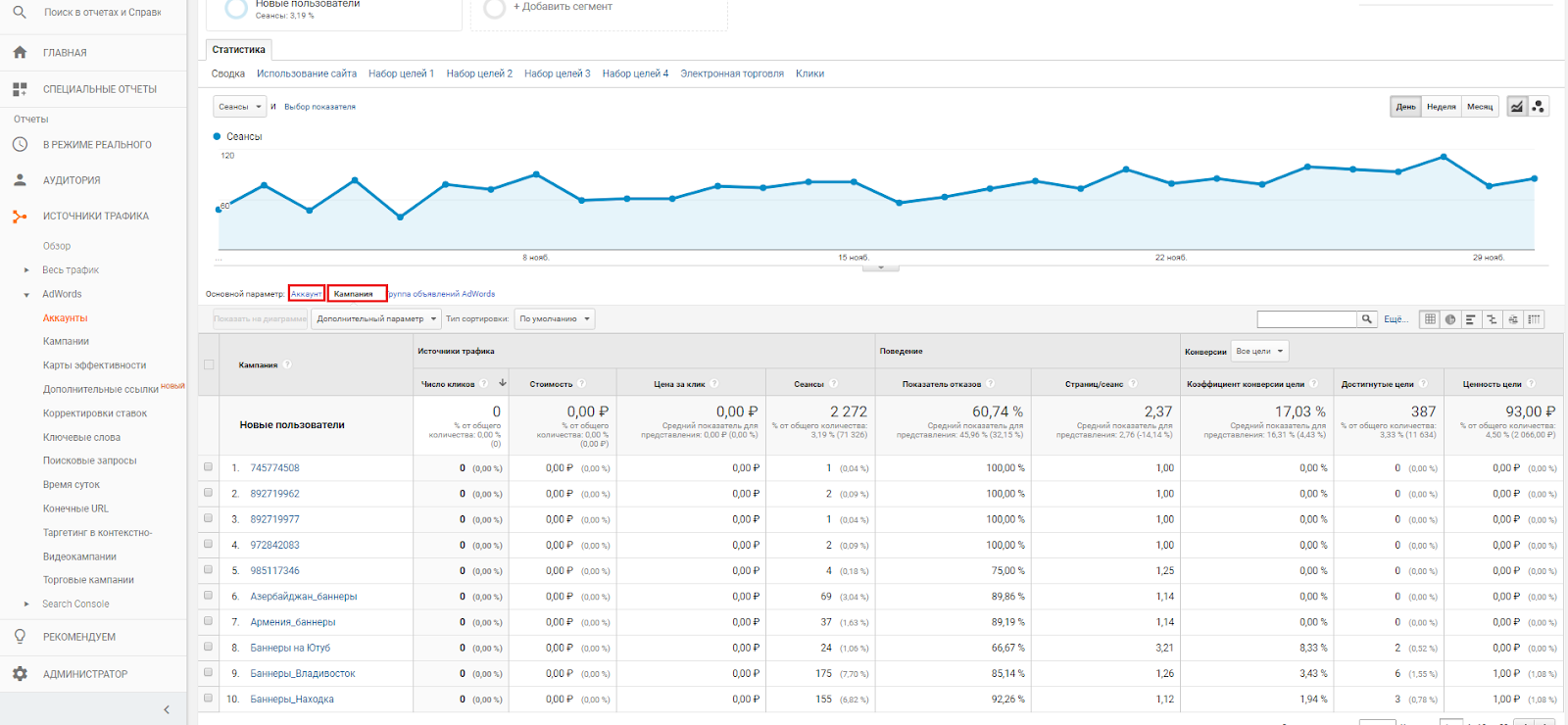
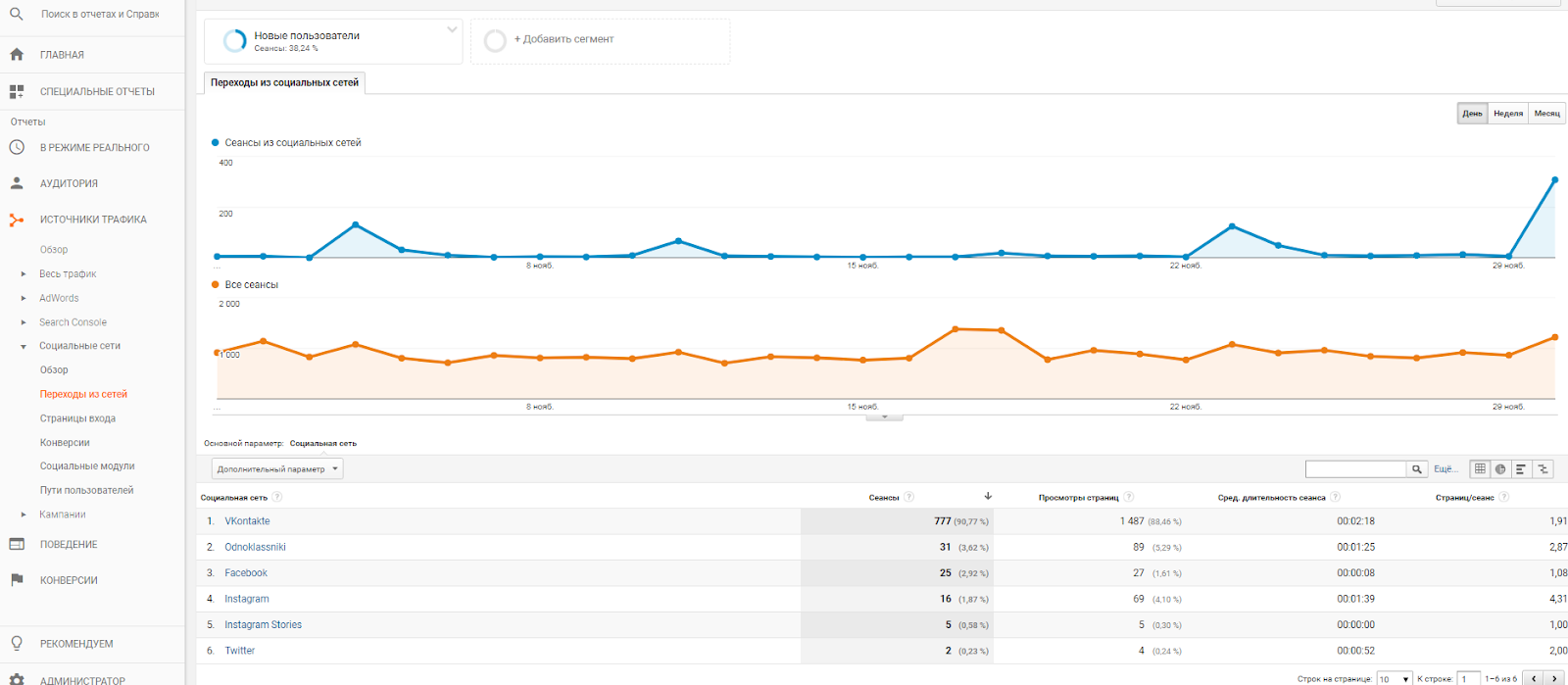
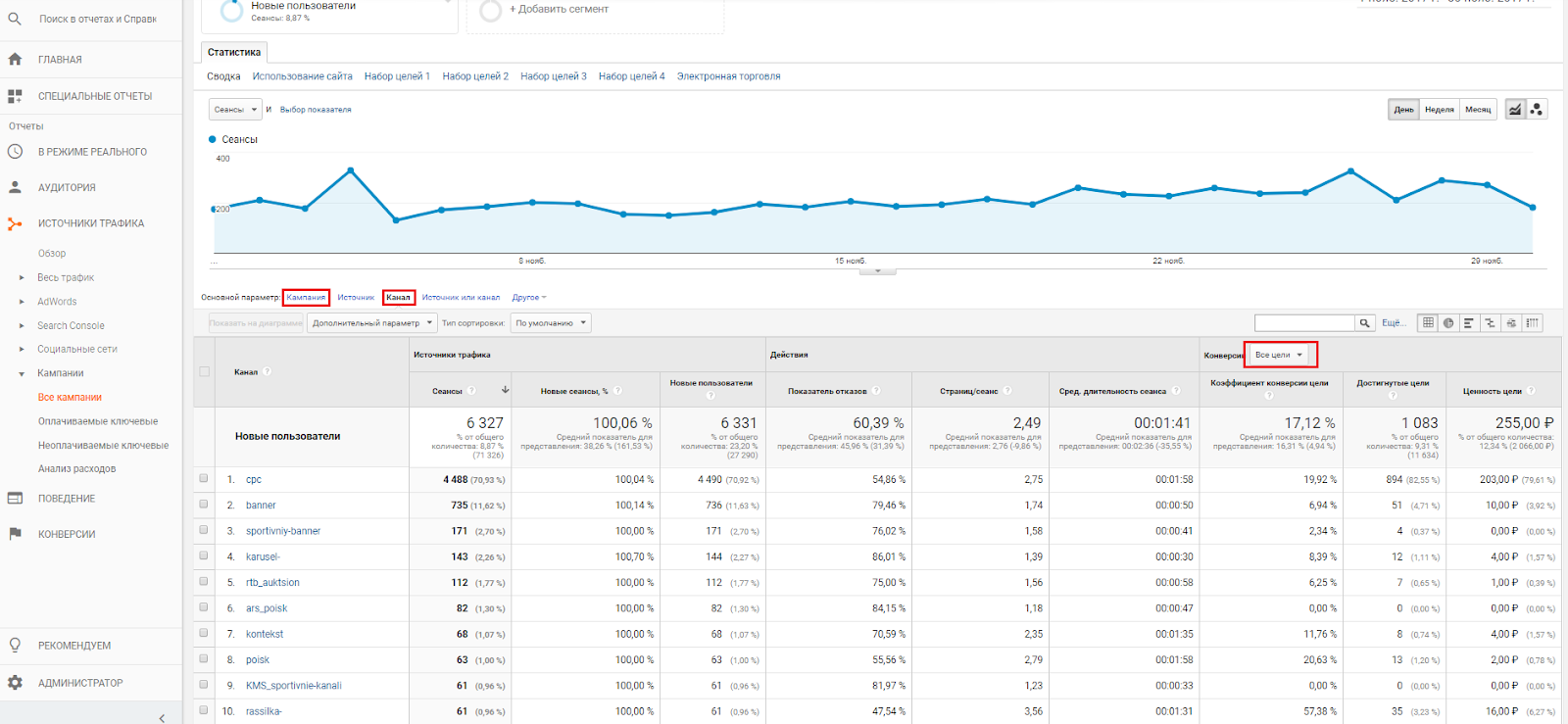
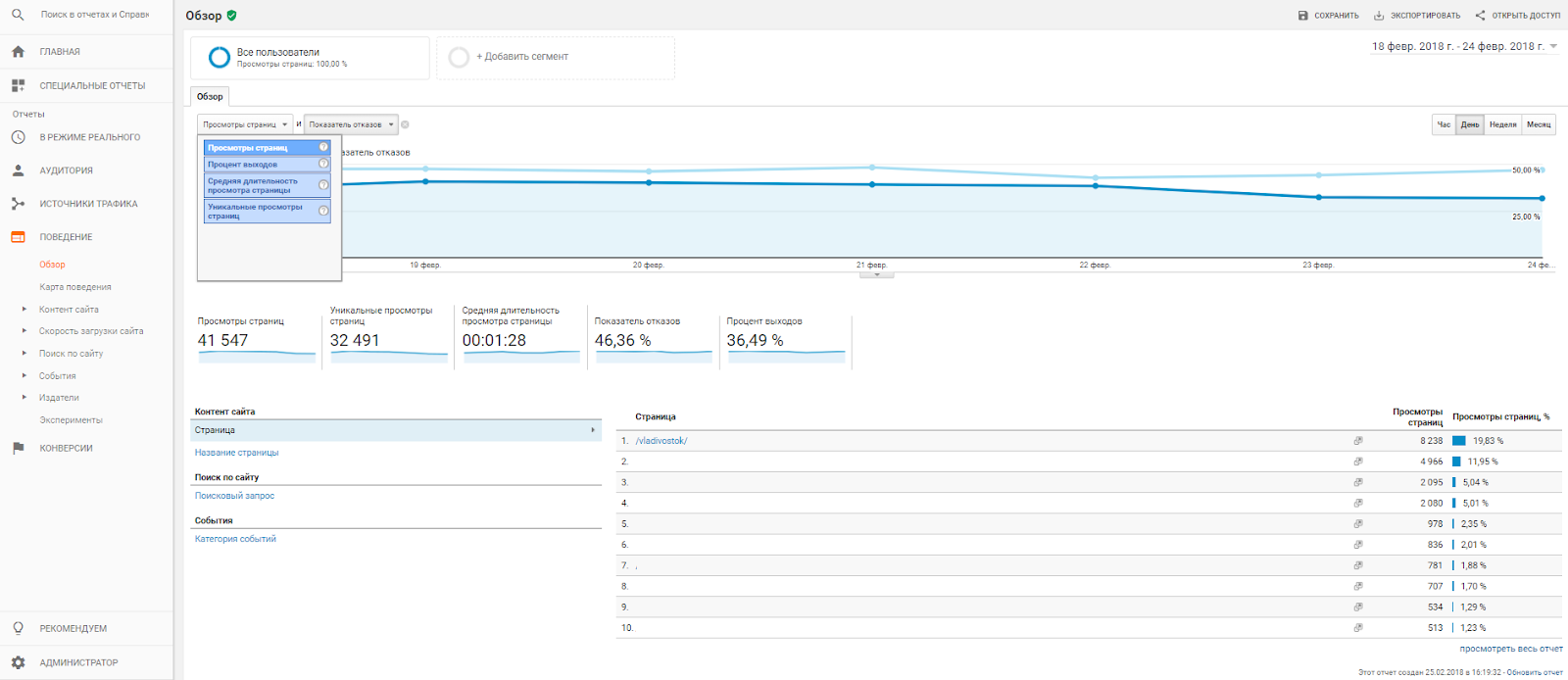
.png)
.png)
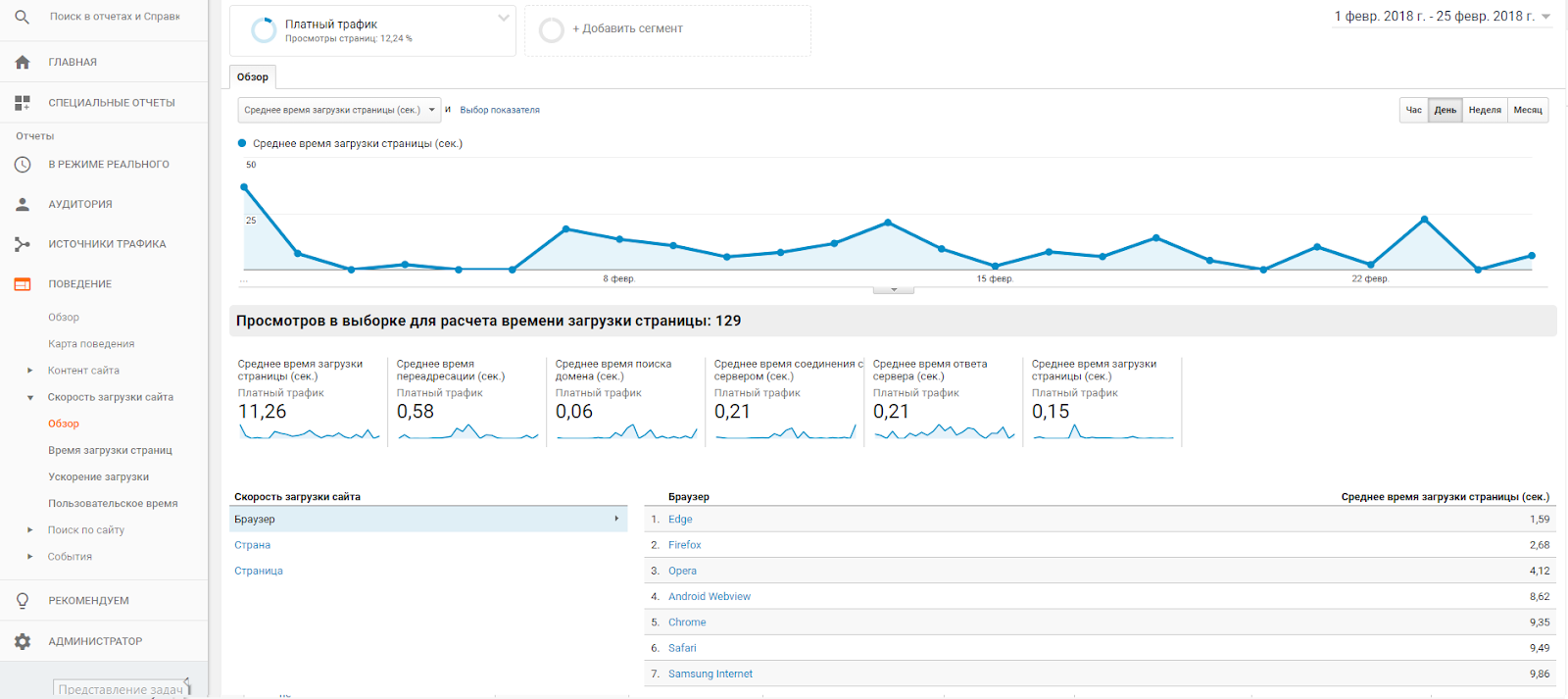
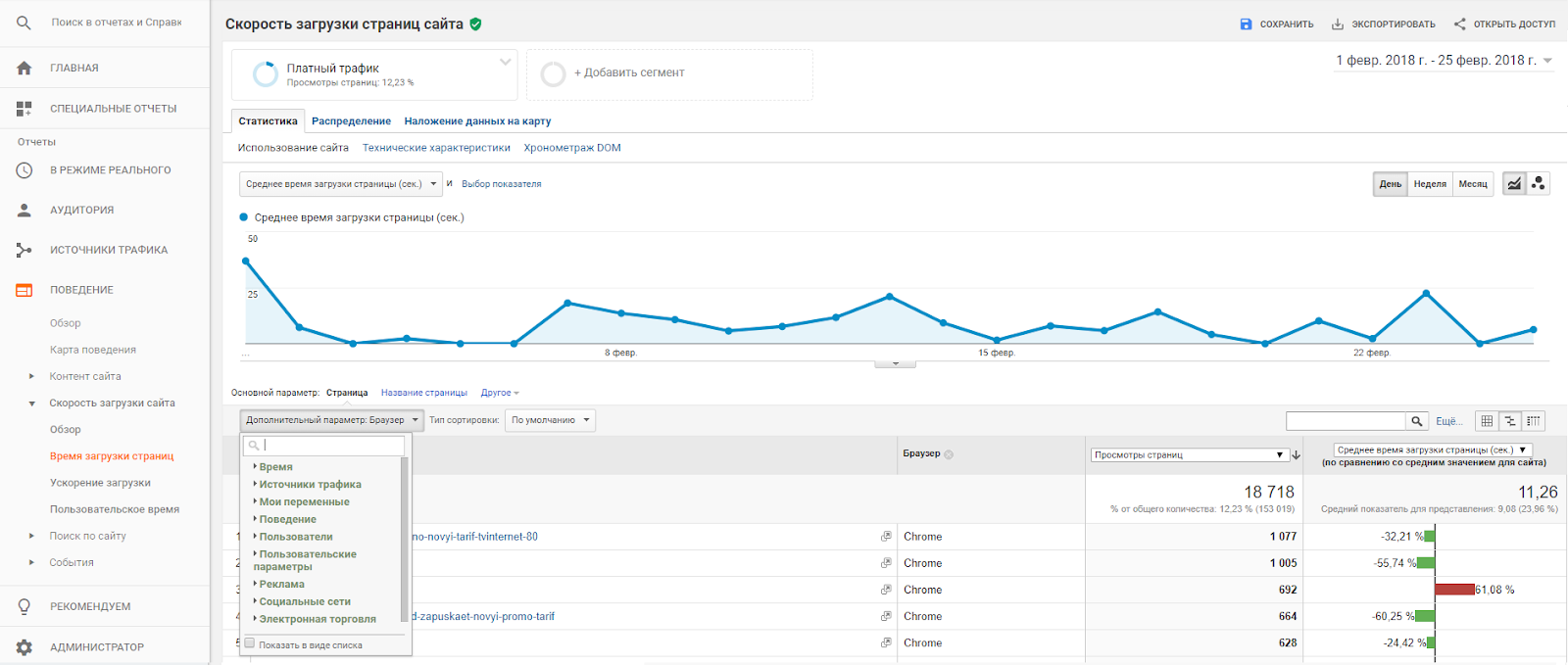
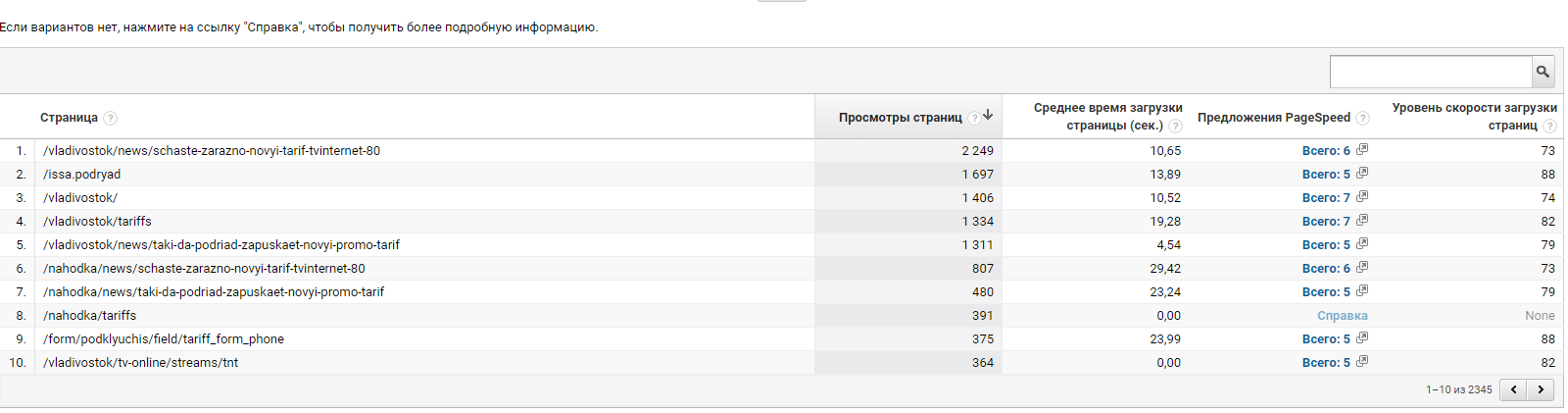
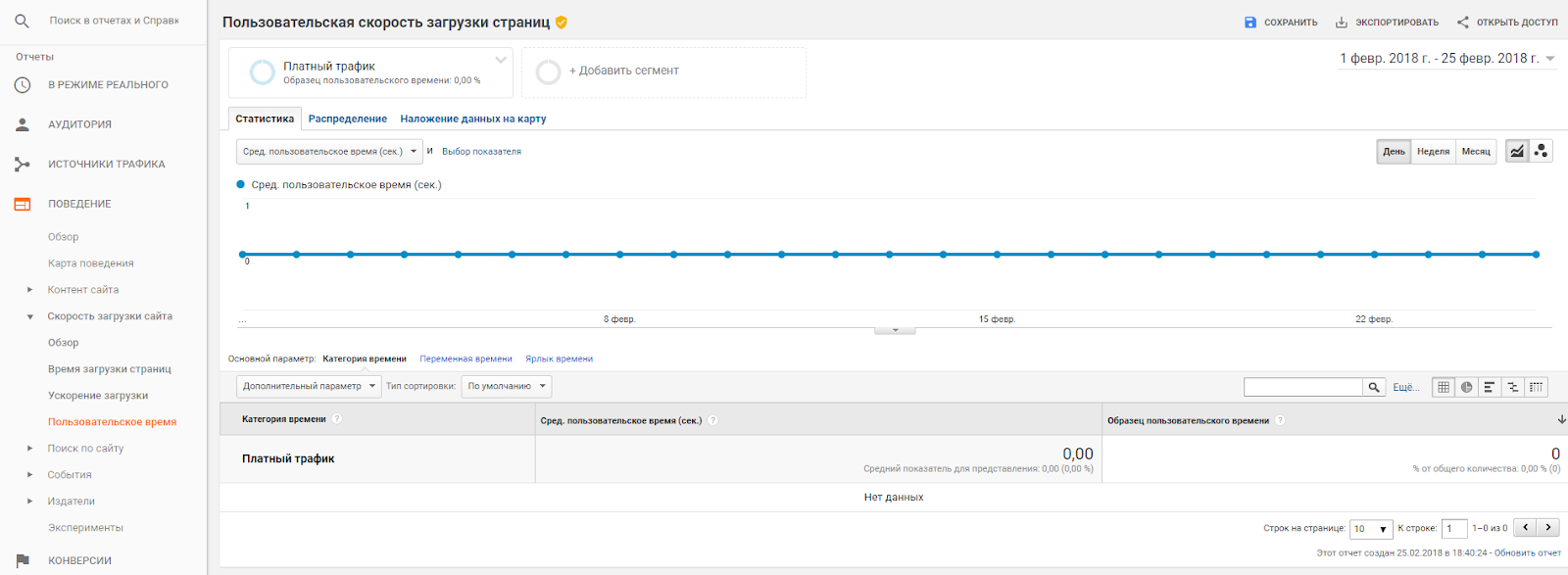
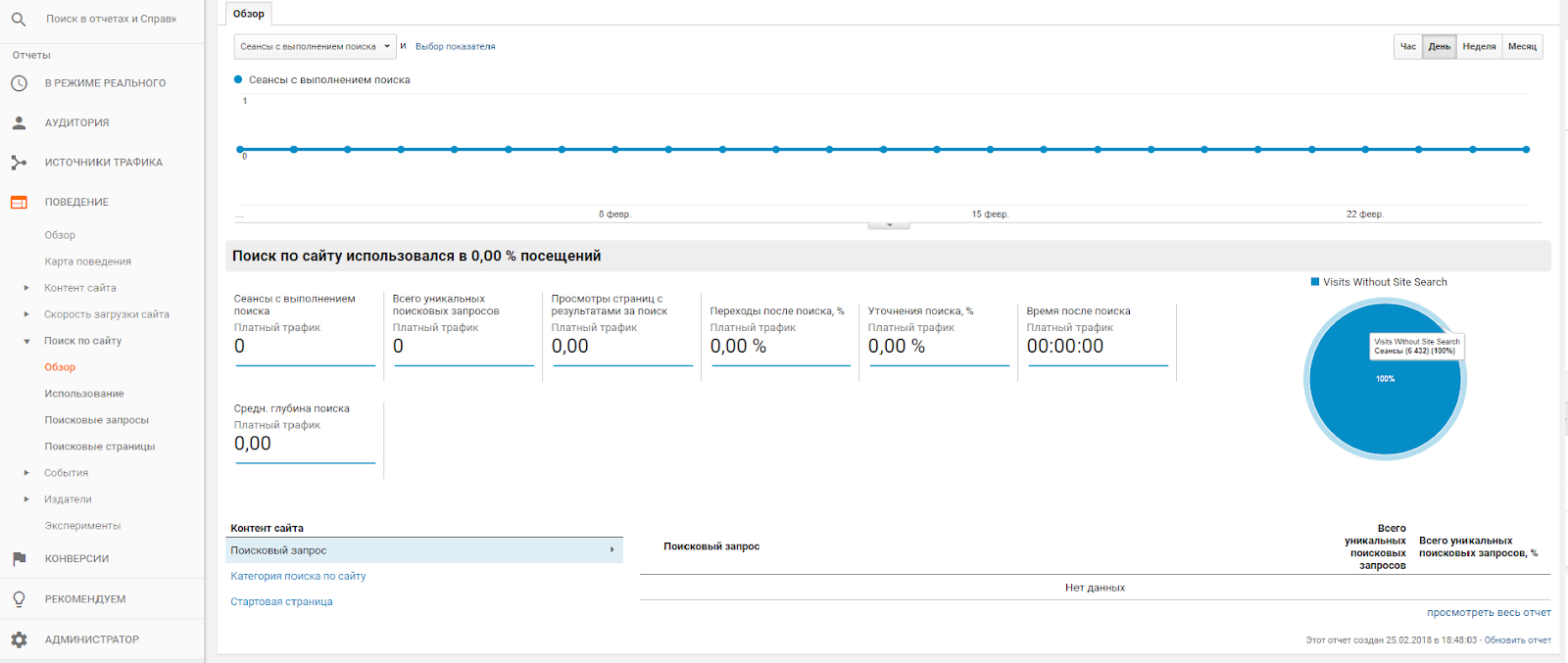
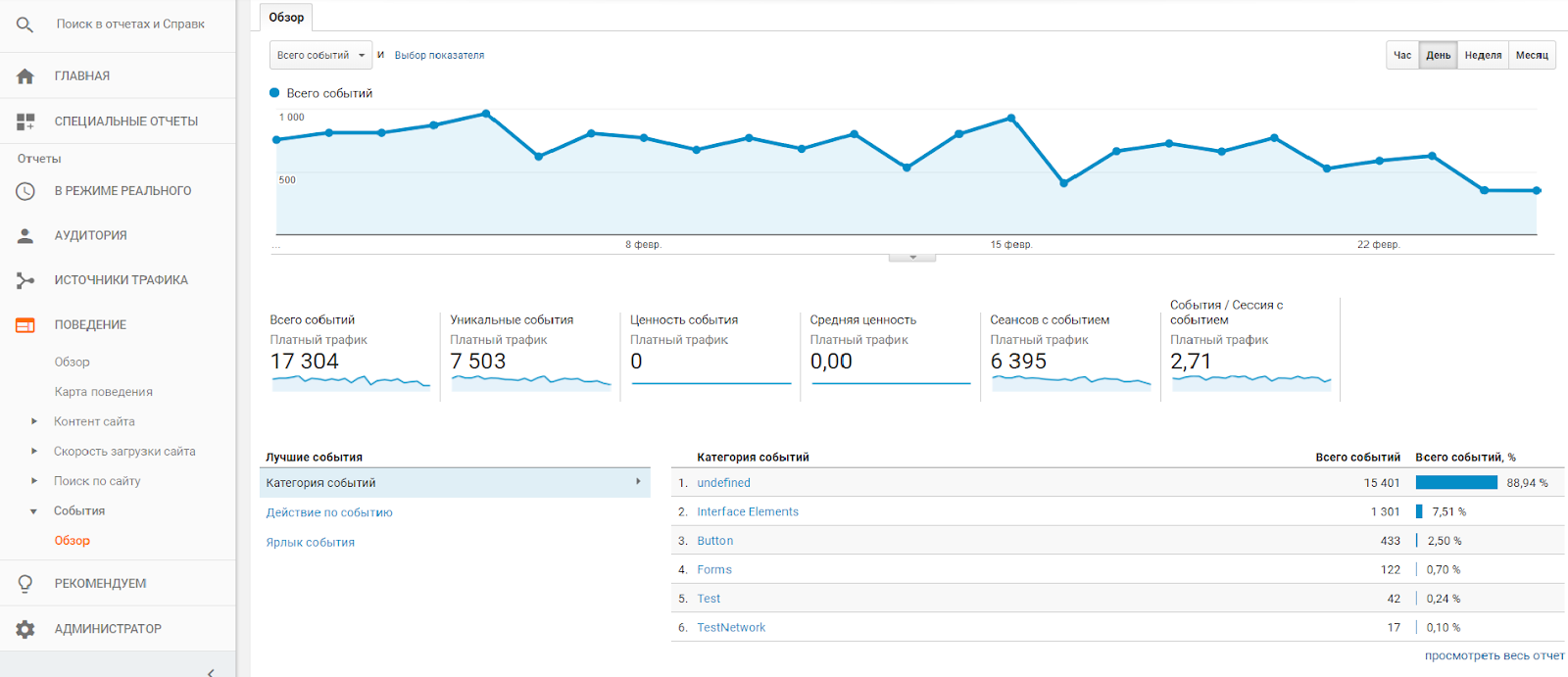
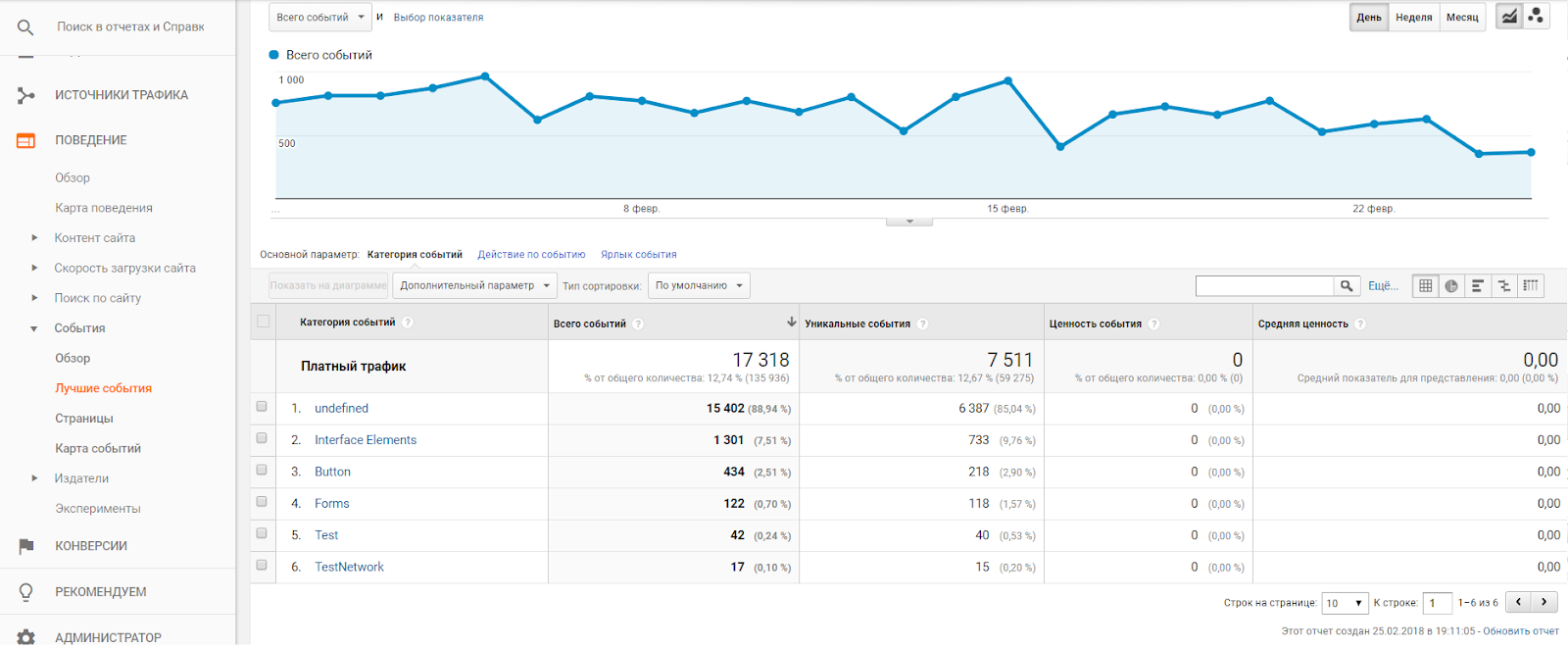
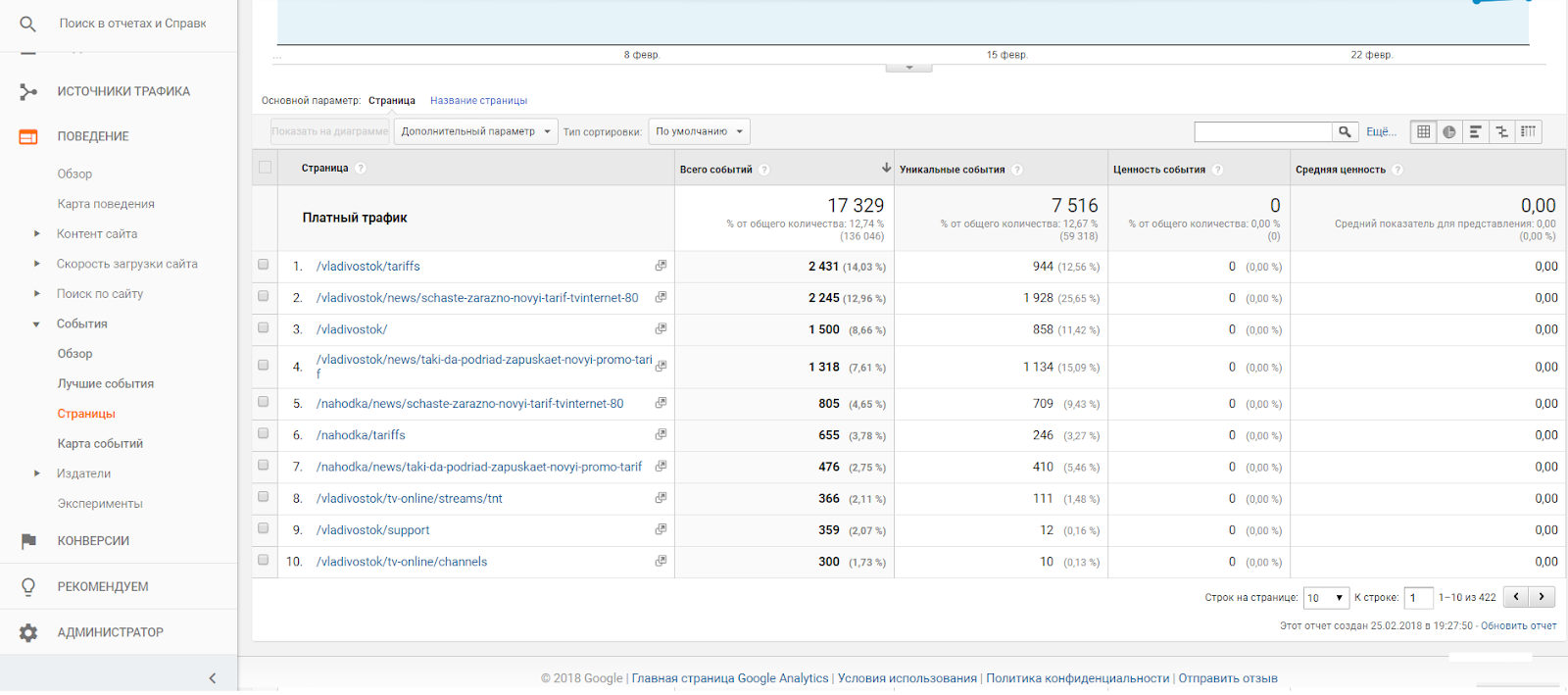
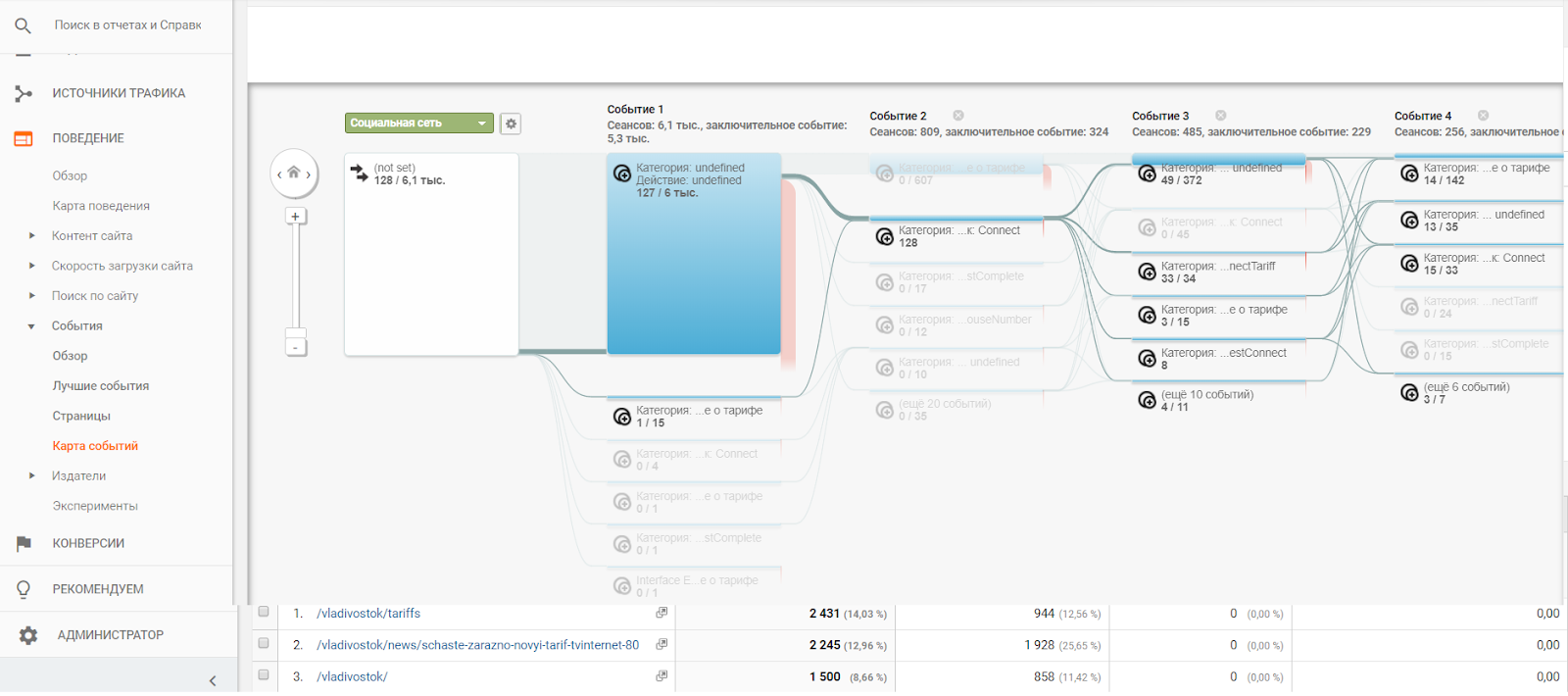
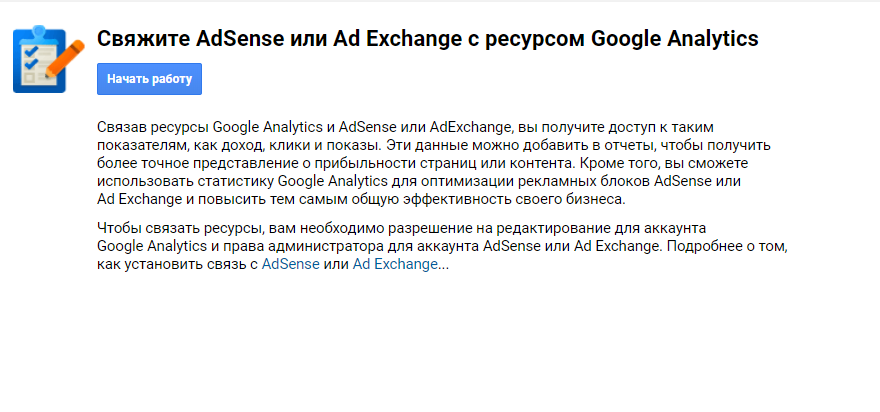
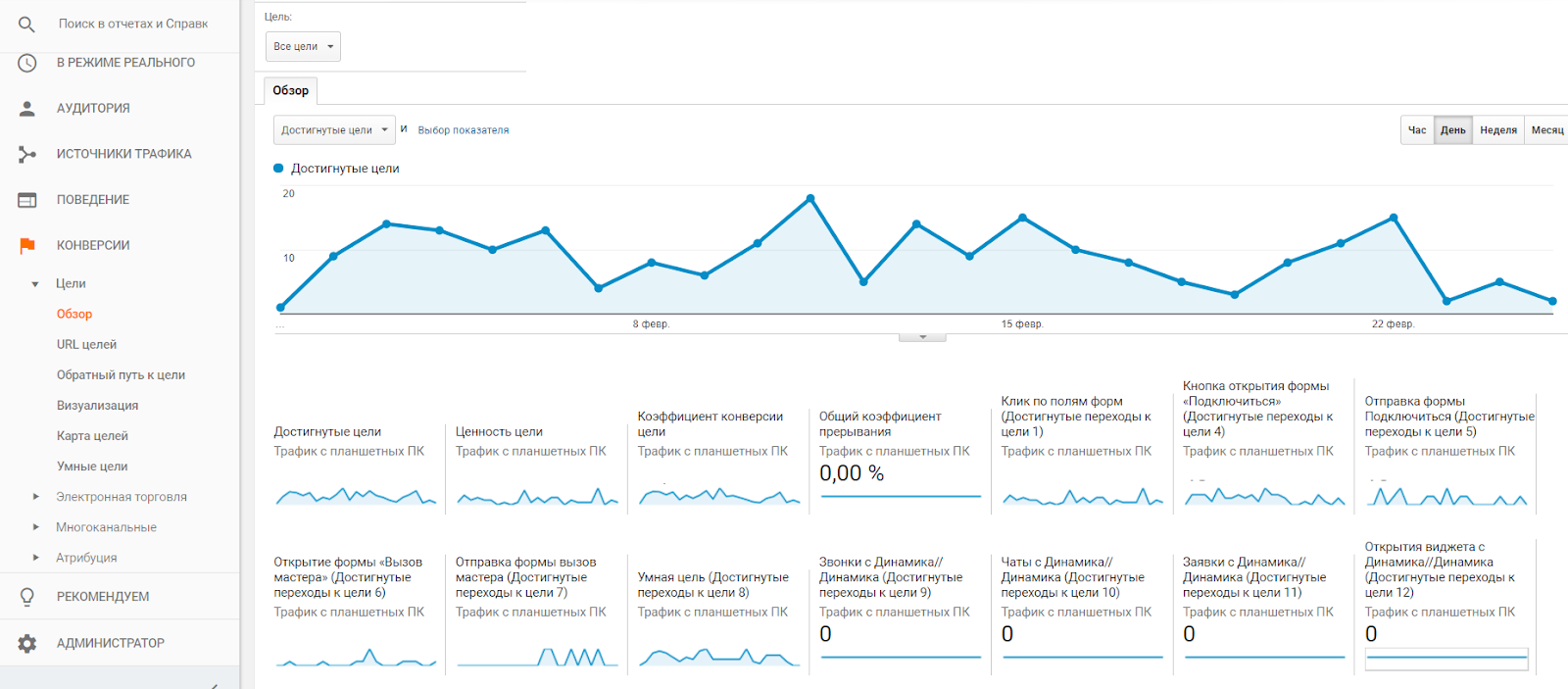
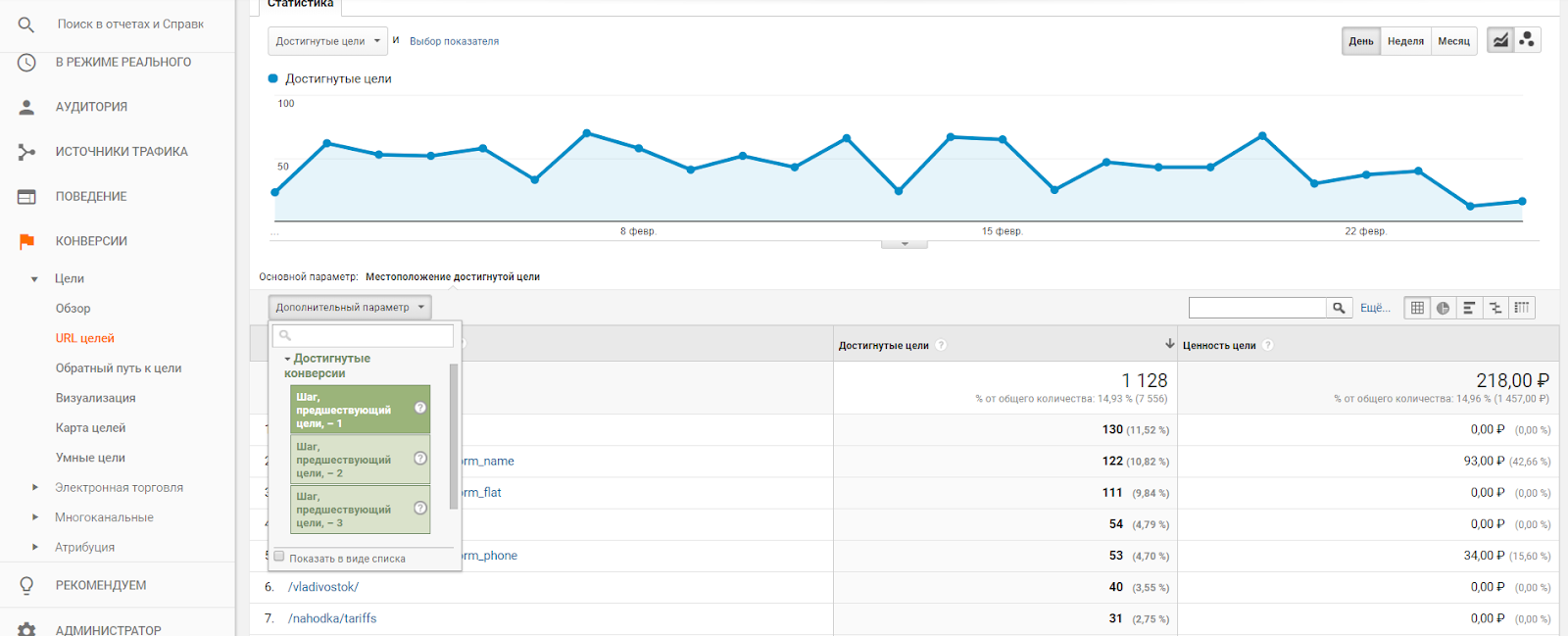
.png)